Office365のFormsは2年近く前に「Office365のForms機能でWildな意識調査アンケートを作成する。」で紹介しましたが、いくつか新しい機能が追加されていたので改めて調べてみました。
Office365にサインインし、Formsのタイルを選びます。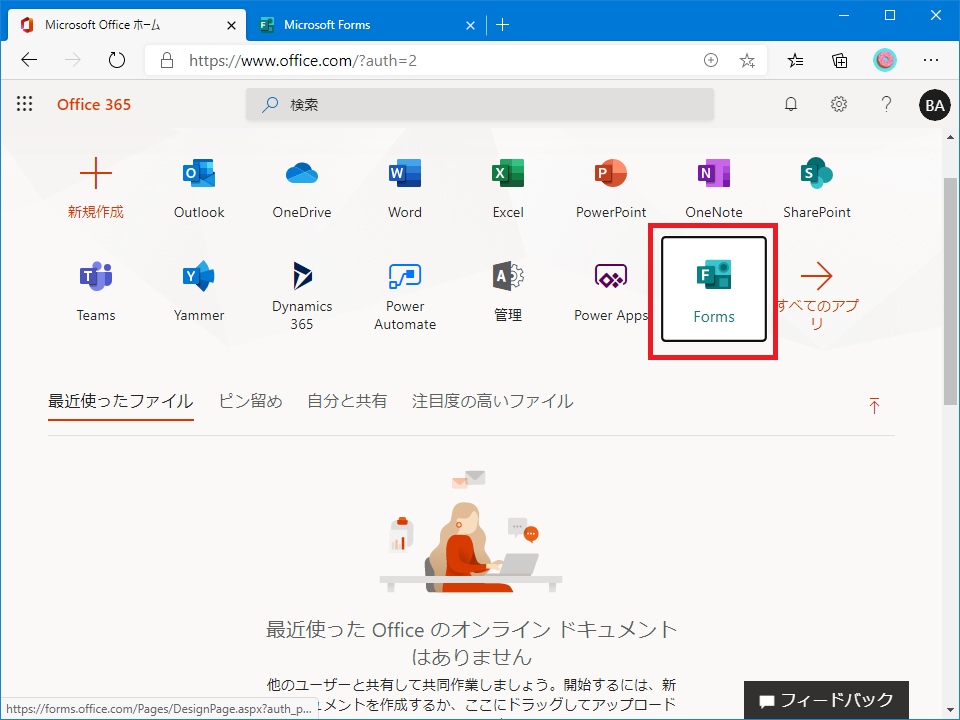
アンケートとクイズが作れる、ということです。クイズはアンケートに正解と点数を定義したもので、作り方はほぼ同じです。「新しいフォーム」をクリックします。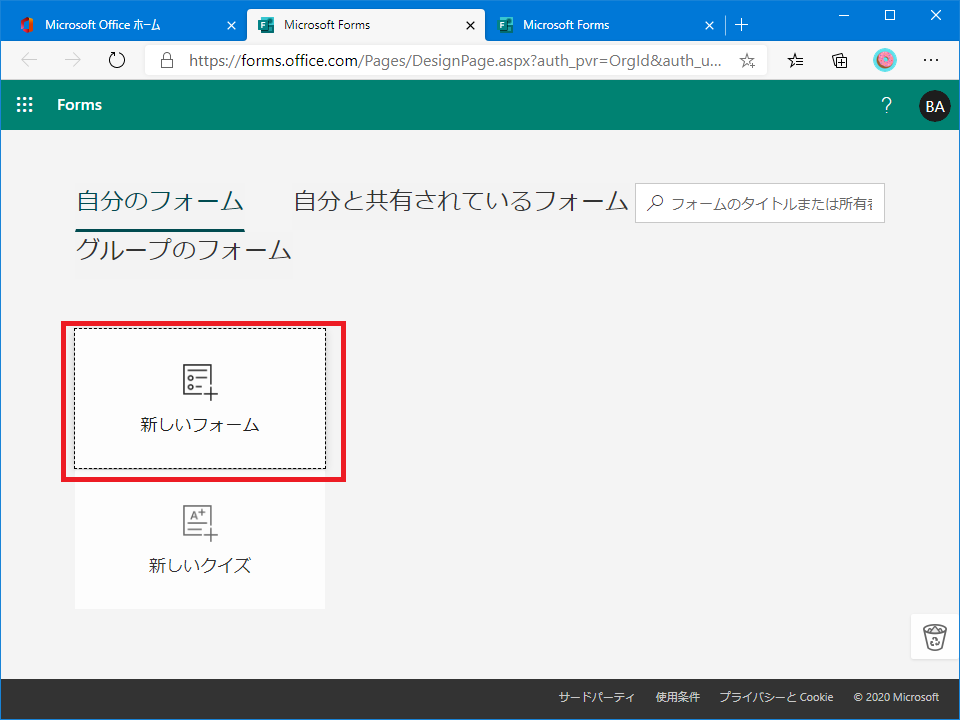
アンケートの新規作成画面が表示されました。
「無題のフォーム」にカーソルを当ててアンケートのタイトルを編集します。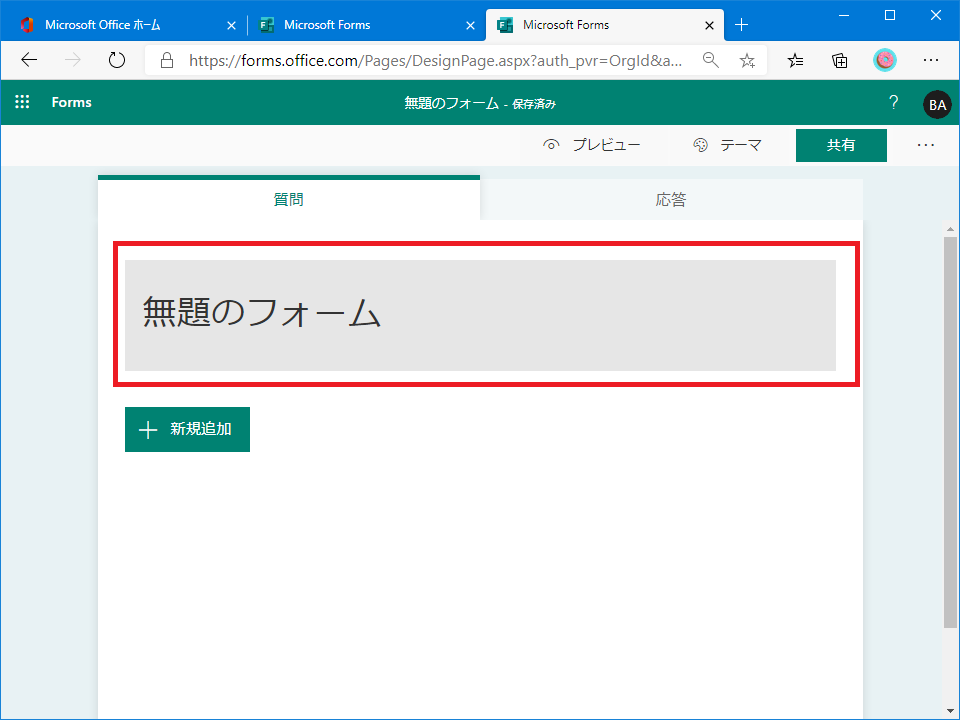
タイトル、サブタイトルを入力します。
次に「+新規追加」ボタンを押して設問を新規作成します。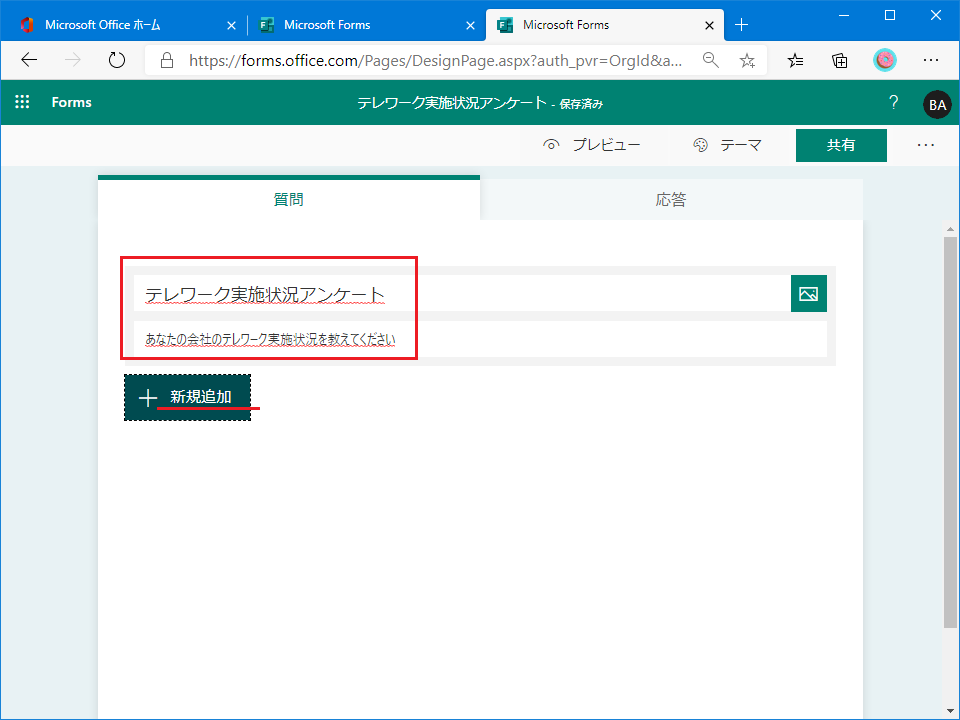
設問を作るには、先に回答方式の種類を選びます。まずは択一回答式の設問を作ってみます。選択式の場合はラジオボタンマークの「選択肢」を選びます。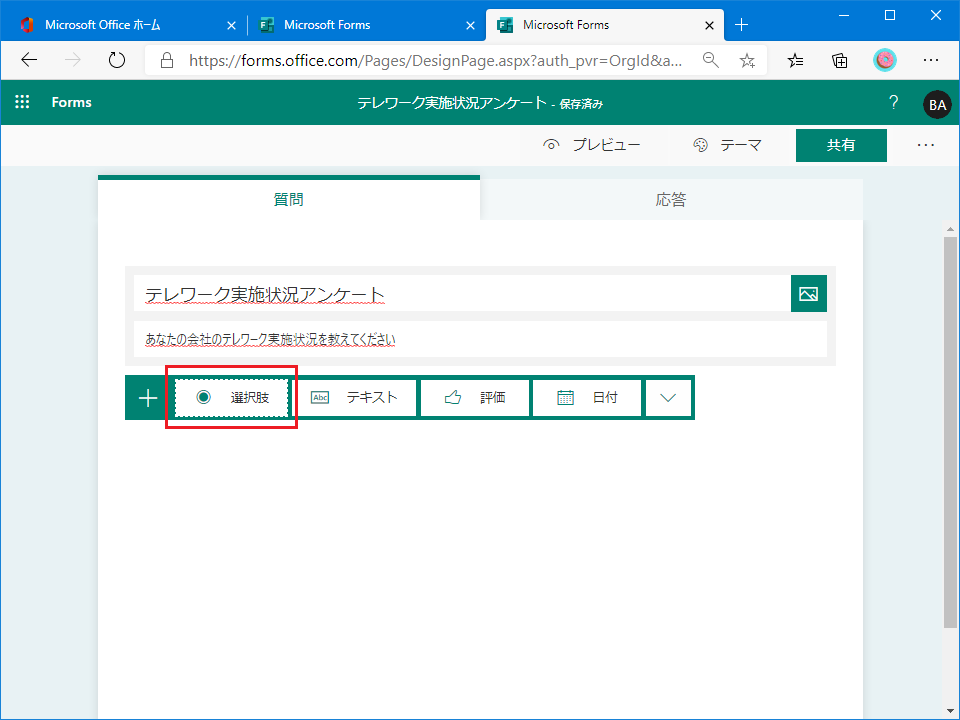
選択肢形式の設問設定画面です。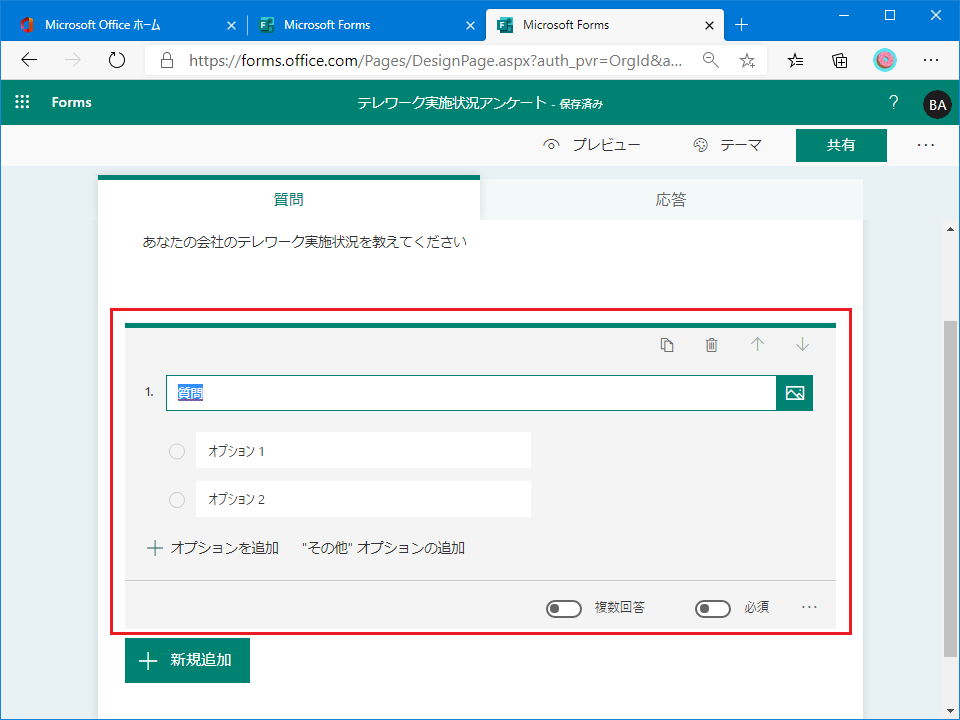
設問と回答の選択肢を入力します。選択肢は「オプションを追加」で増やせます。「必須」スイッチをONにすると回答必須にできます。
設問を設定したら「プレビュー」ボタンですぐにプレビューできます。(地味に便利)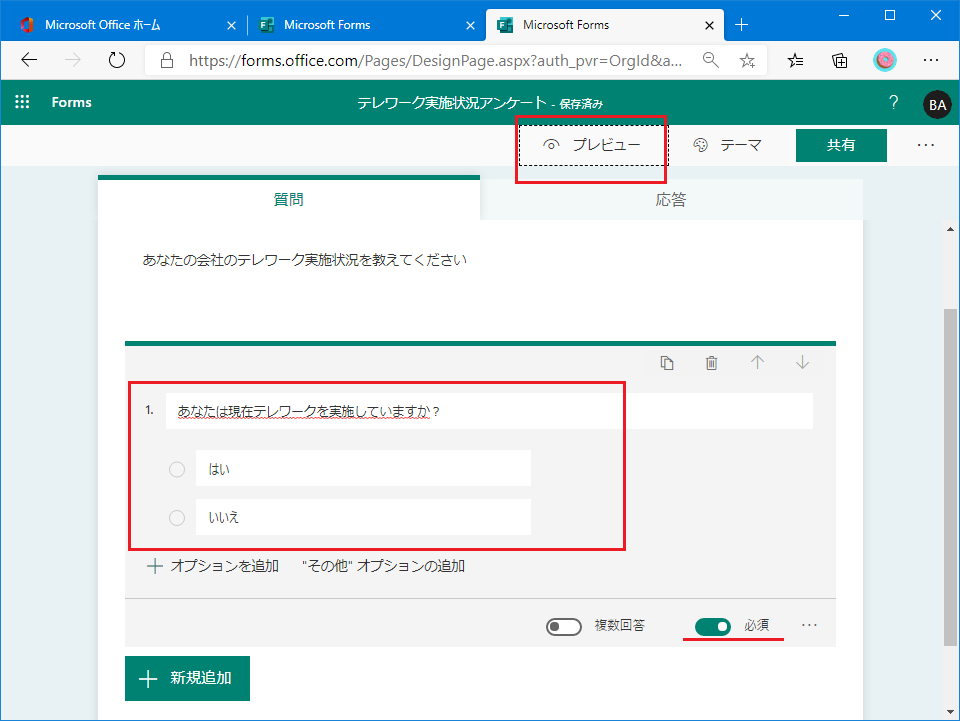 PC画面でのプレビュー以外にスマホ・タブレットのプレビューも確認できます。
PC画面でのプレビュー以外にスマホ・タブレットのプレビューも確認できます。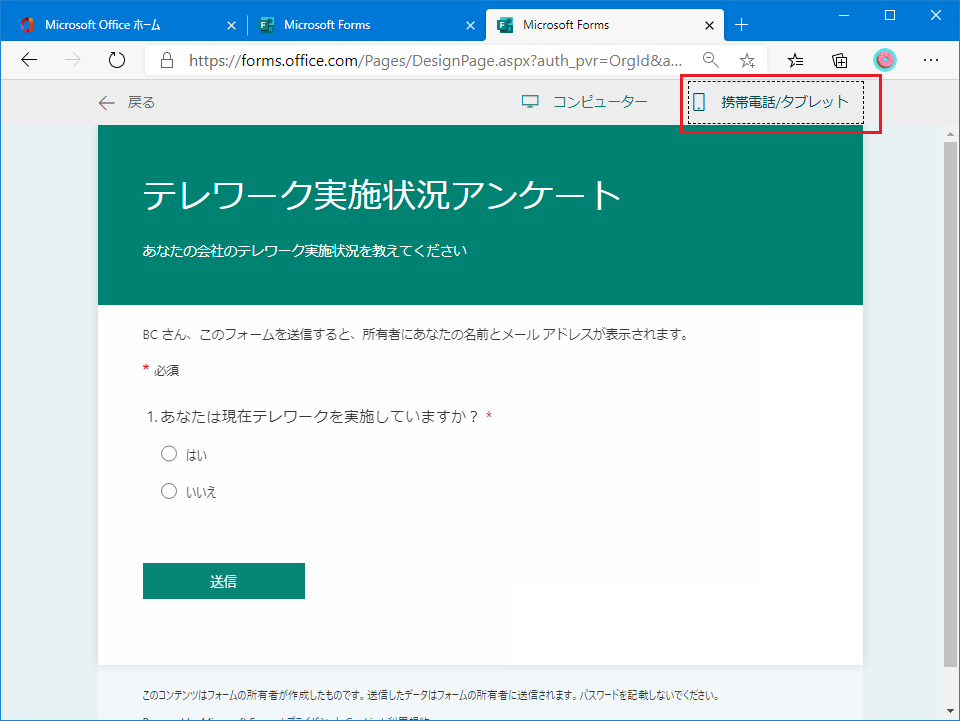 確認後「←戻る」で設問の設定画面に戻れます。
確認後「←戻る」で設問の設定画面に戻れます。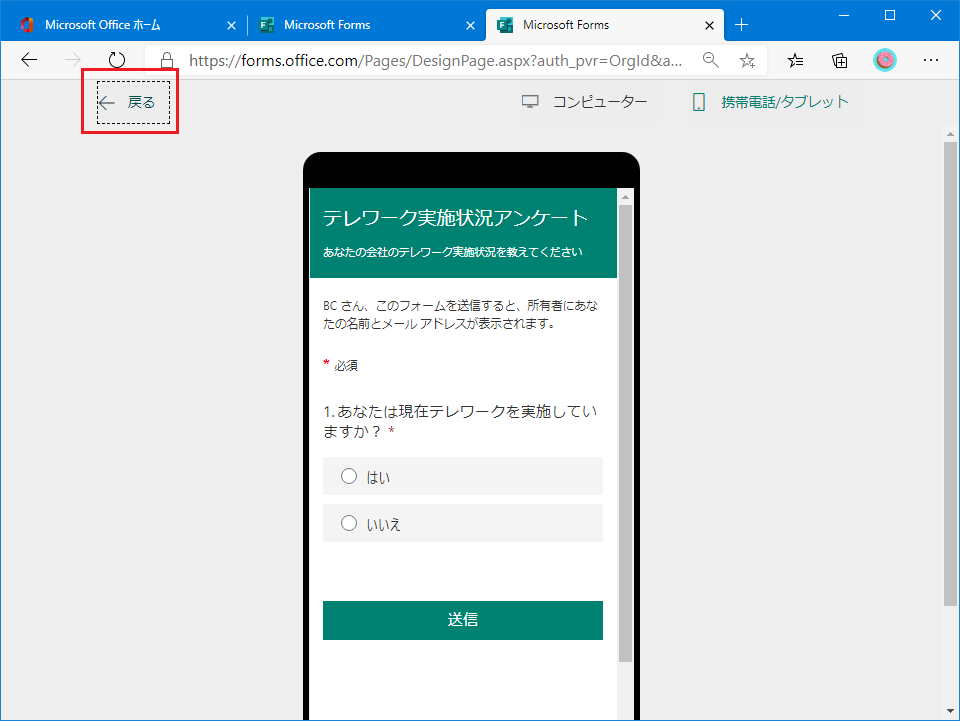 次の設問を追加するには「+新規追加」を押します。
次の設問を追加するには「+新規追加」を押します。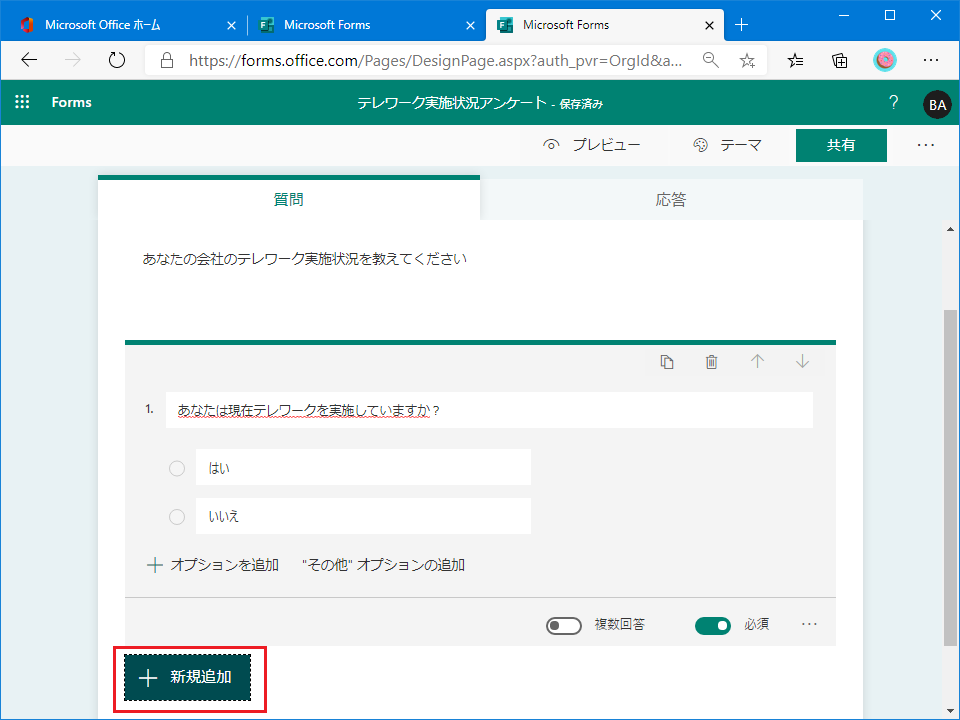 今度も同じ選択肢形式ですが少しひねってみます。
今度も同じ選択肢形式ですが少しひねってみます。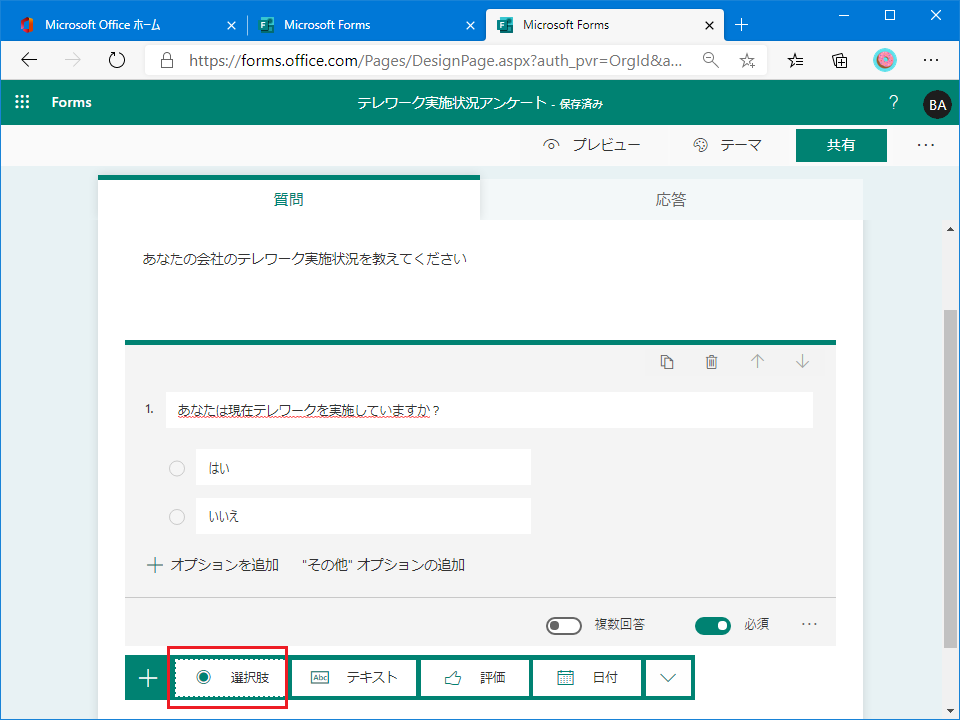 「その他」のオプションが追加できます。
「その他」のオプションが追加できます。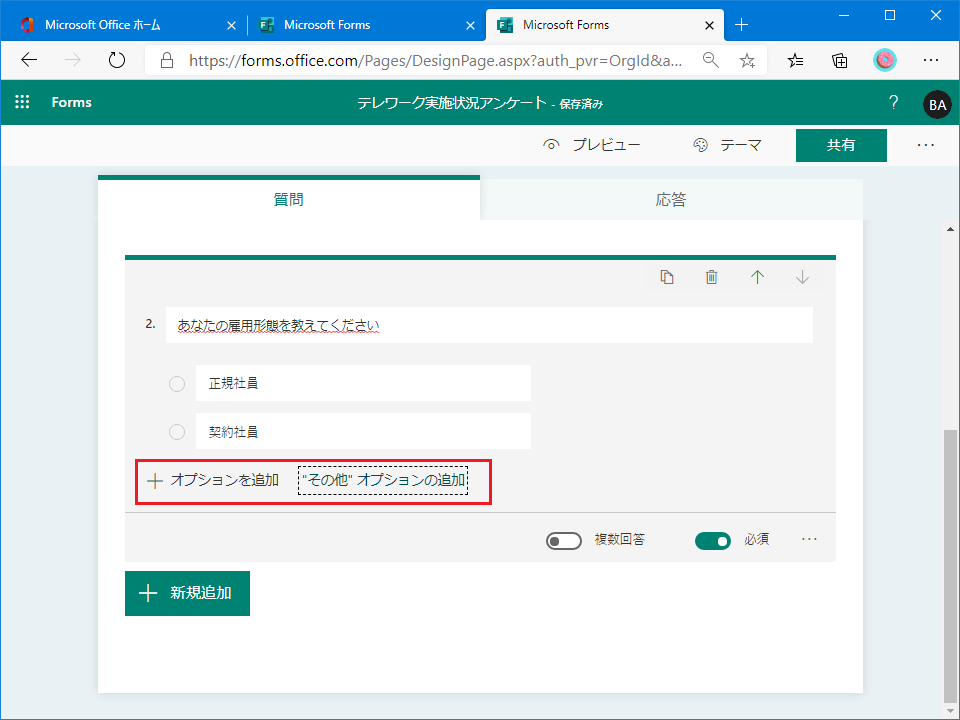 プレビューで確認すると、こんな感じで「その他」の選択肢が追加されます。
プレビューで確認すると、こんな感じで「その他」の選択肢が追加されます。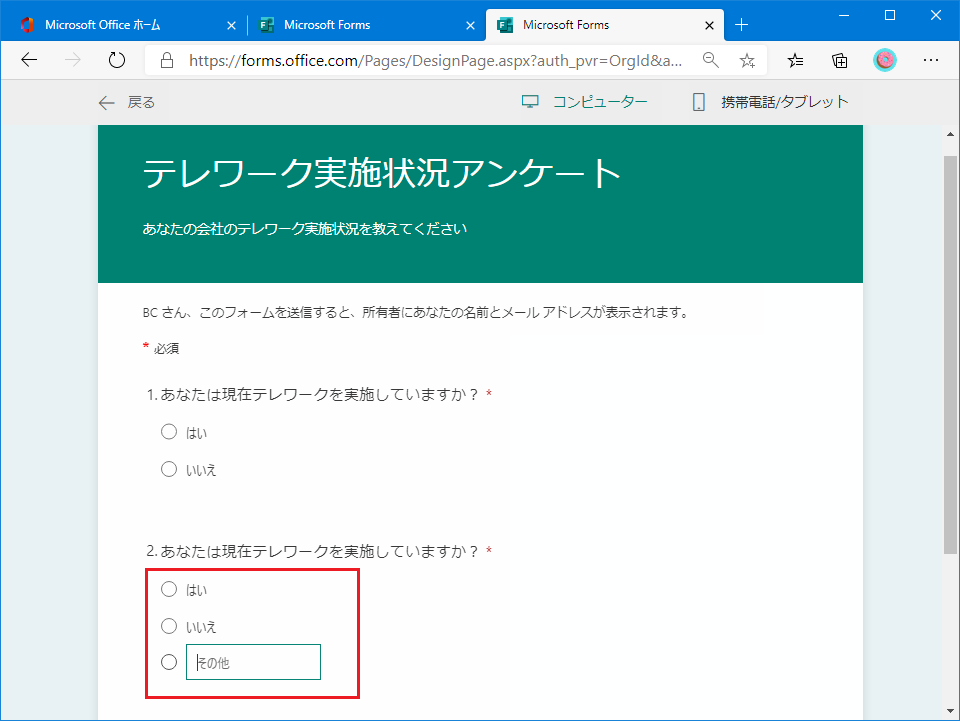 回答者はこのようにフリーテキストで回答できます。
回答者はこのようにフリーテキストで回答できます。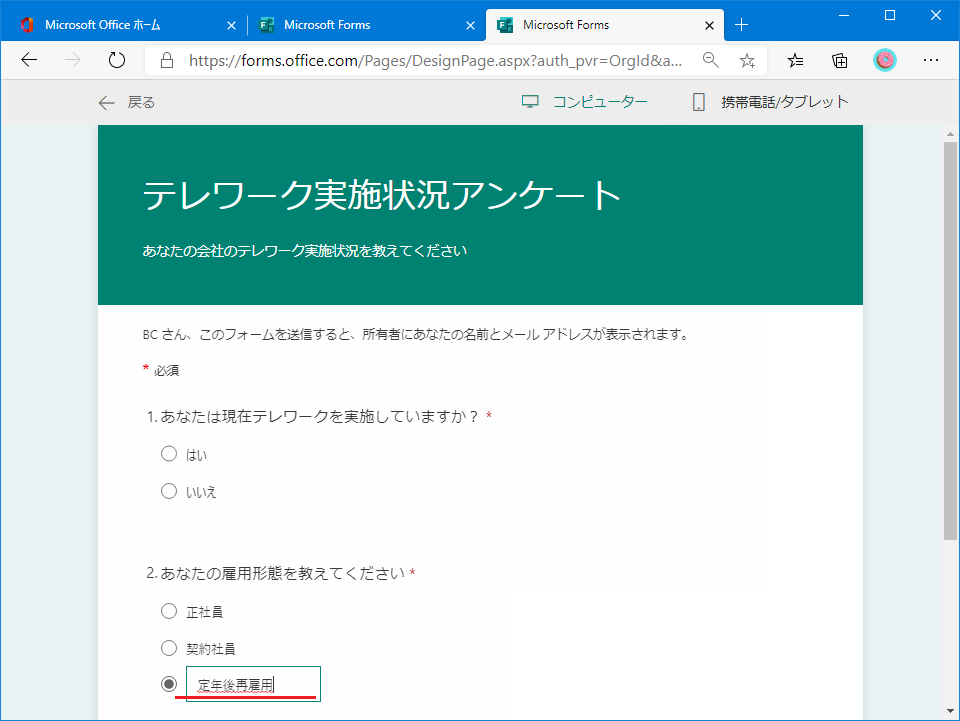
以下、同様「+新規追加」で設問を追加していきます。
選択式では複数回答にすることができます。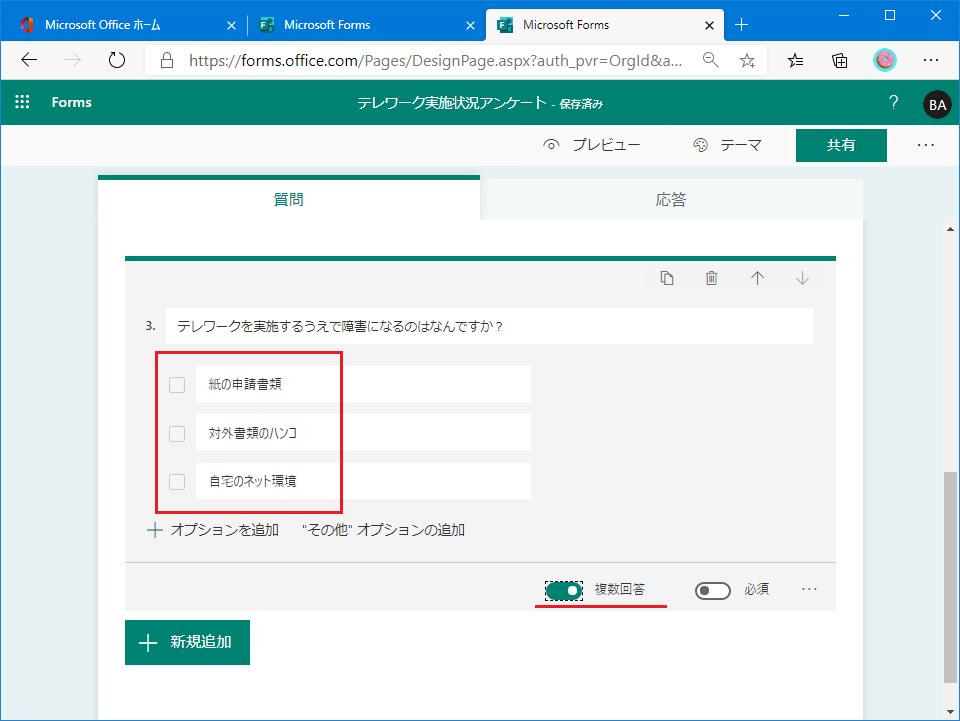 右下に「…」ボタンがあるのが気になるので押してみます。サブタイトルを選ぶと、、
右下に「…」ボタンがあるのが気になるので押してみます。サブタイトルを選ぶと、、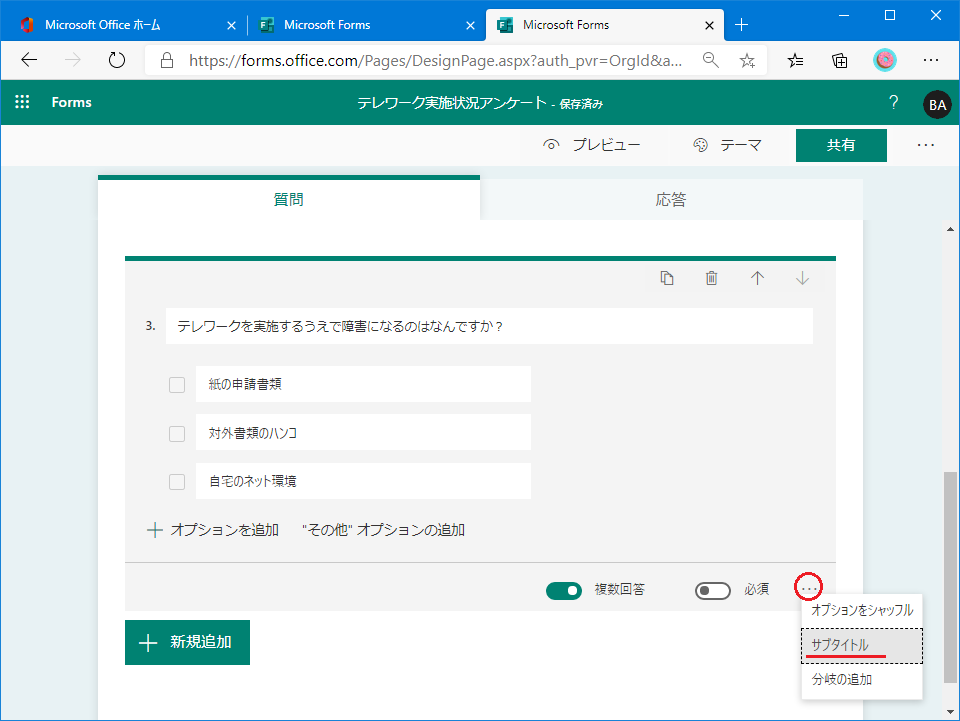 サブタイトルの入力欄が現れます。
サブタイトルの入力欄が現れます。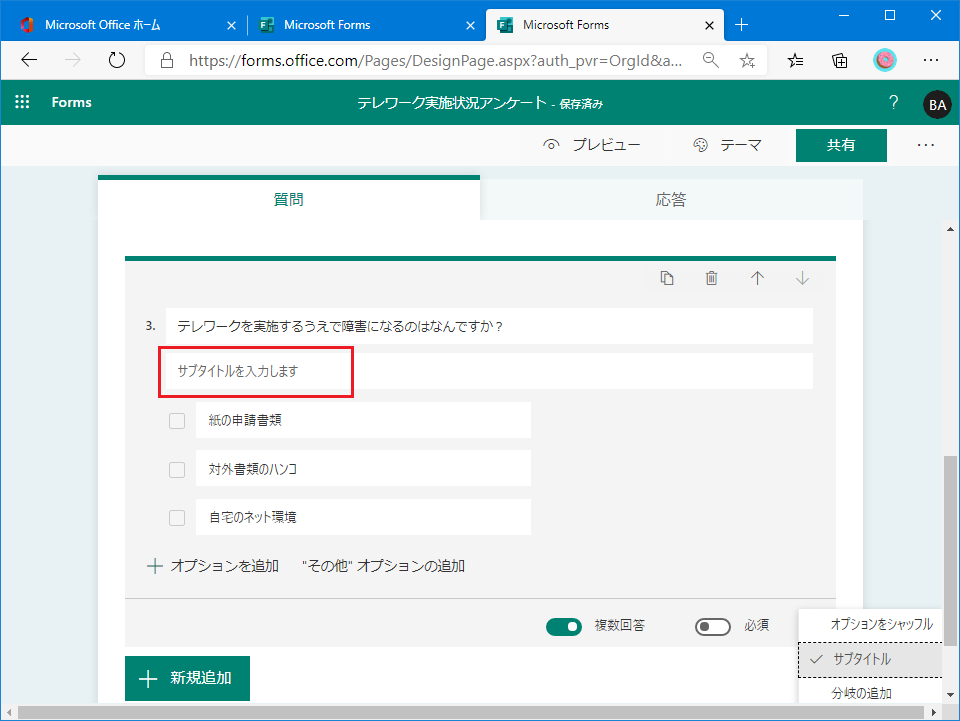 適当にサブタイトルを入力。
適当にサブタイトルを入力。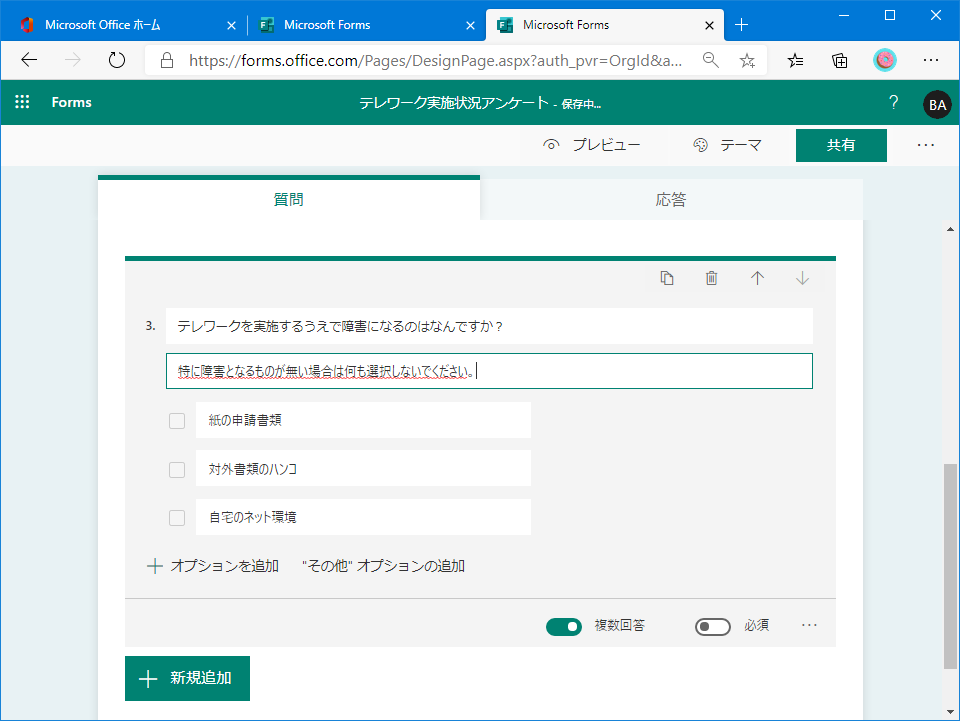
選択式で選択肢が多い場合のオプションが追加されました。例えば都道府県を選ばせる場合、このように選択肢を追加するのですが、普通にそのまま追加してプレビューで見ると、、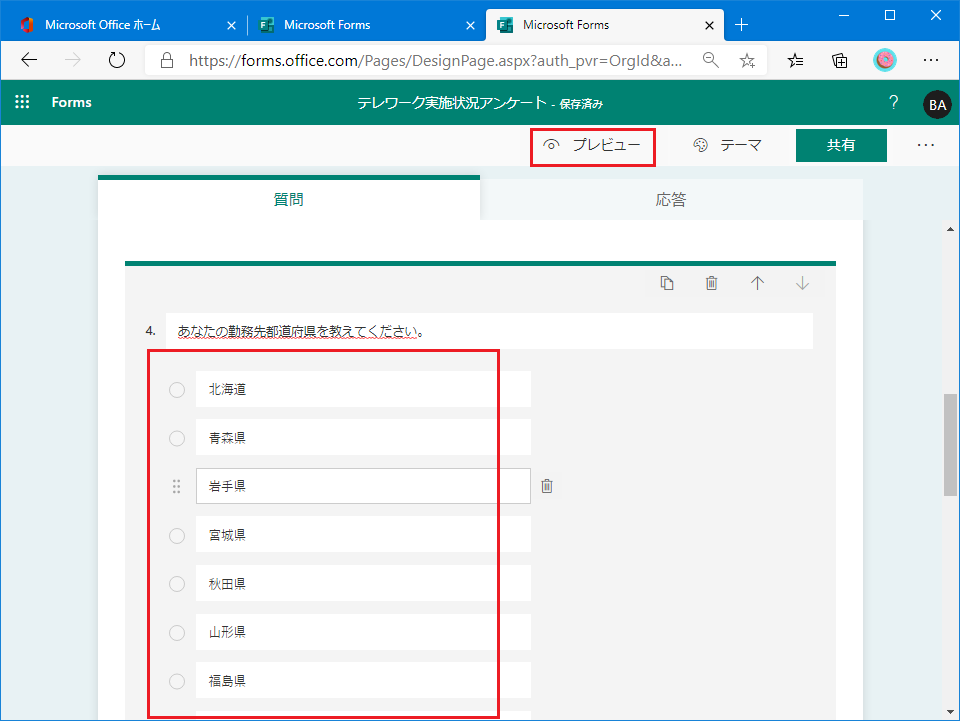 こうなります。これはスクロールがツライですね。。
こうなります。これはスクロールがツライですね。。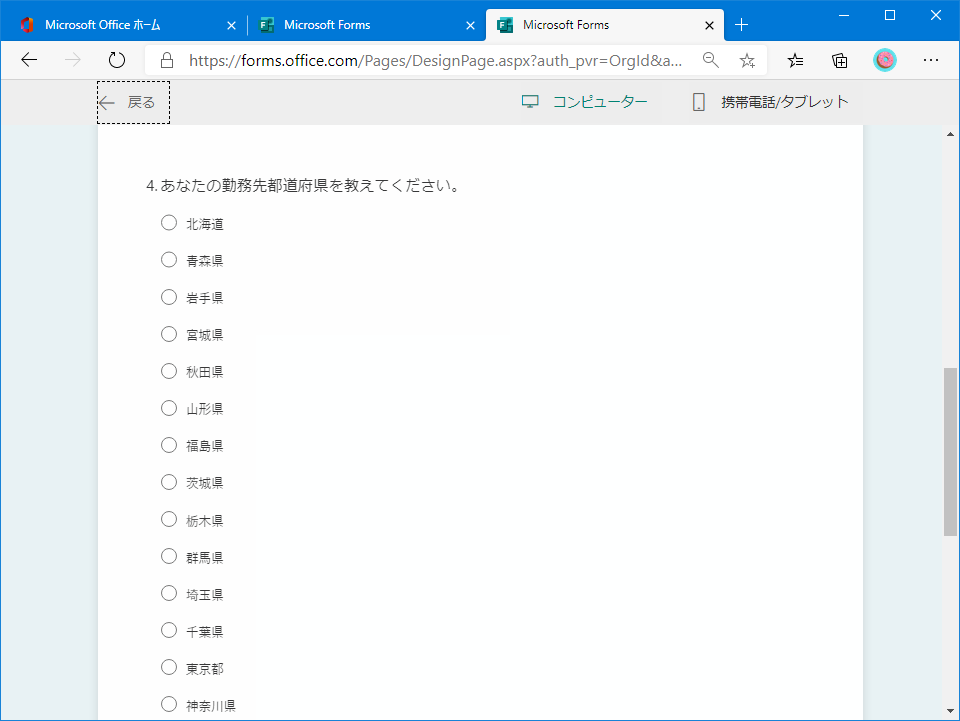 こういう場合は右下の「…」から「ドロップダウンリスト」を選択します。(複数回答スイッチをOFFにしておく必要があります。)
こういう場合は右下の「…」から「ドロップダウンリスト」を選択します。(複数回答スイッチをOFFにしておく必要があります。)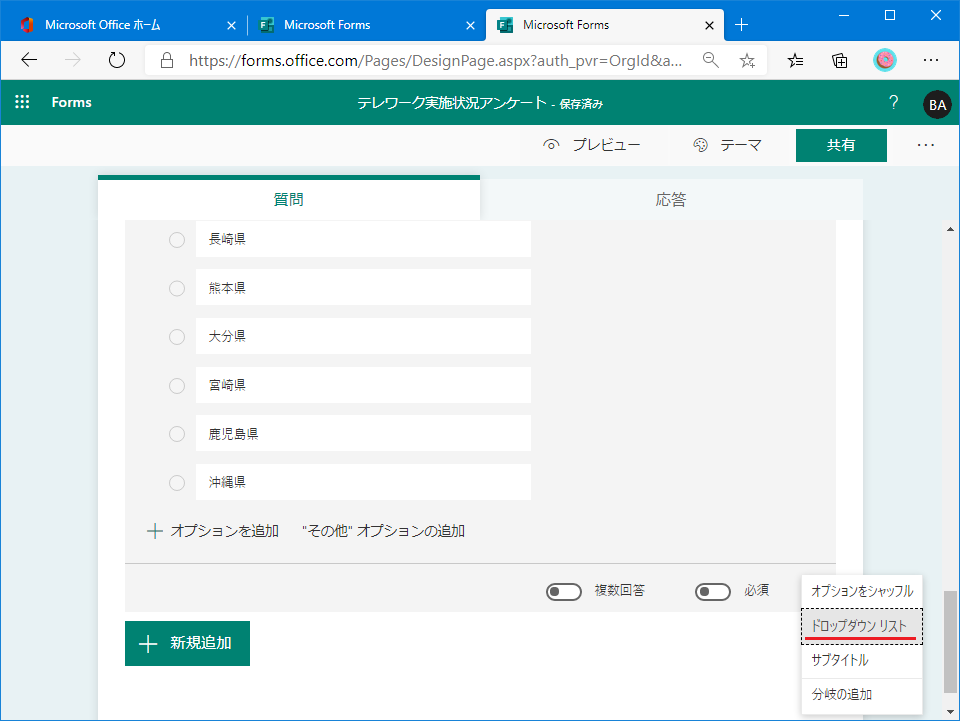 プルダウン形式になります。
プルダウン形式になります。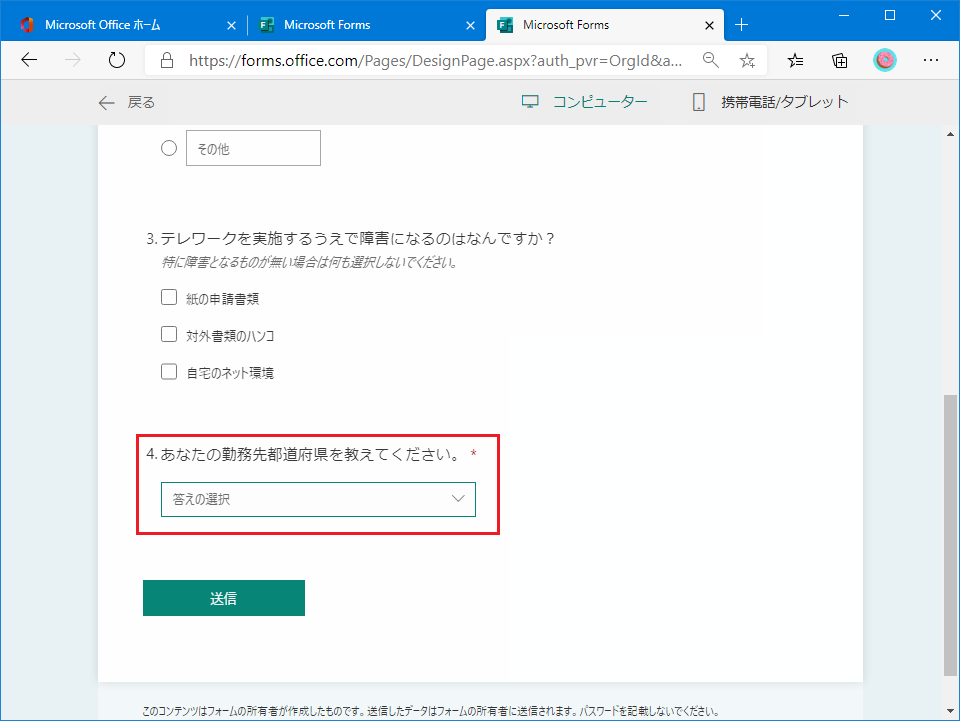 選択しやすいですね。
選択しやすいですね。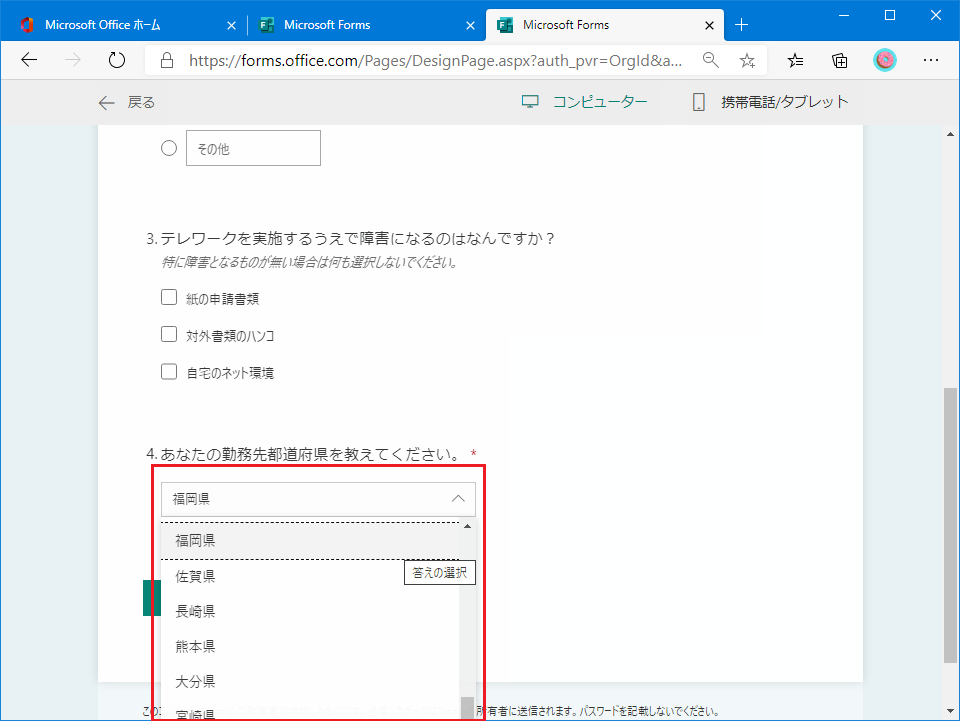
次はテキスト形式の回答です。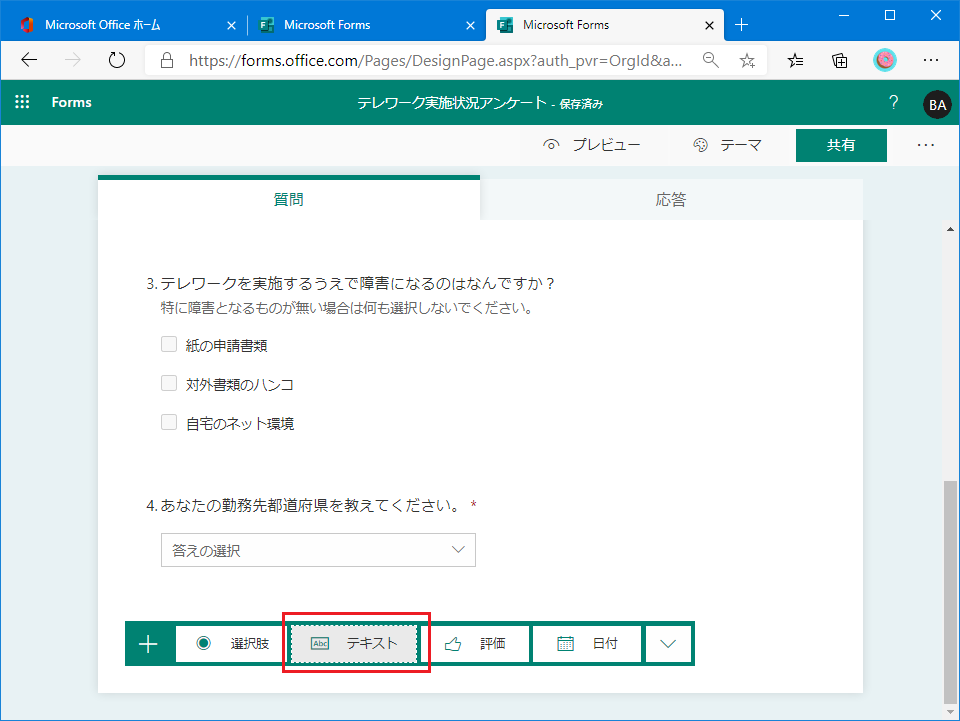 設問を入力してプレビューすると、、
設問を入力してプレビューすると、、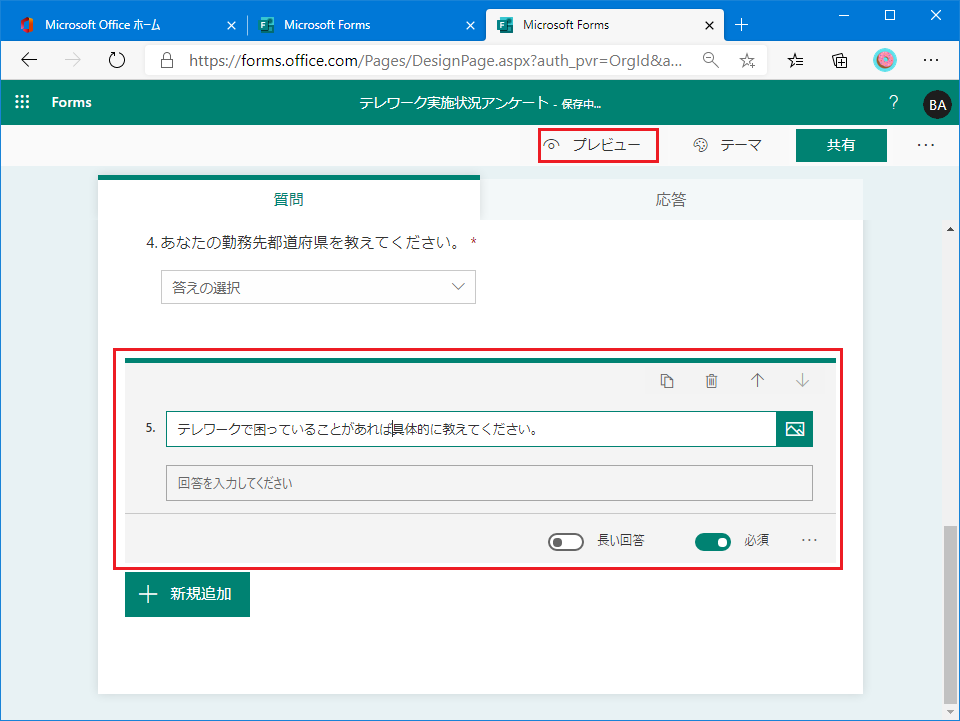 デフォルトだとこうなります。
デフォルトだとこうなります。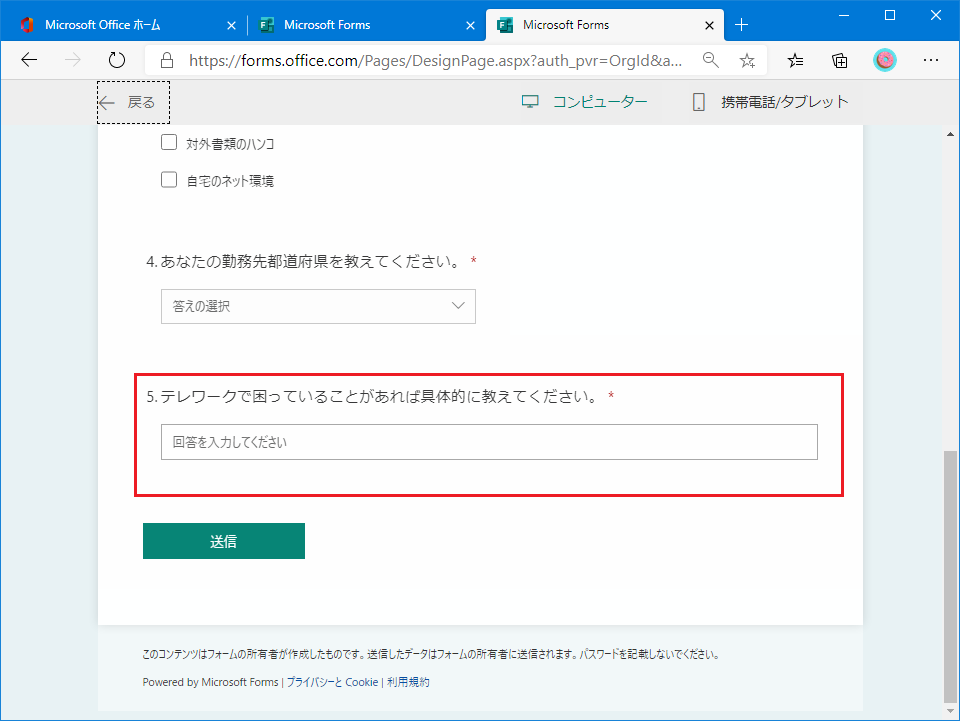 回答欄を大きくしたい場合は「長い回答」スイッチをONにします。
回答欄を大きくしたい場合は「長い回答」スイッチをONにします。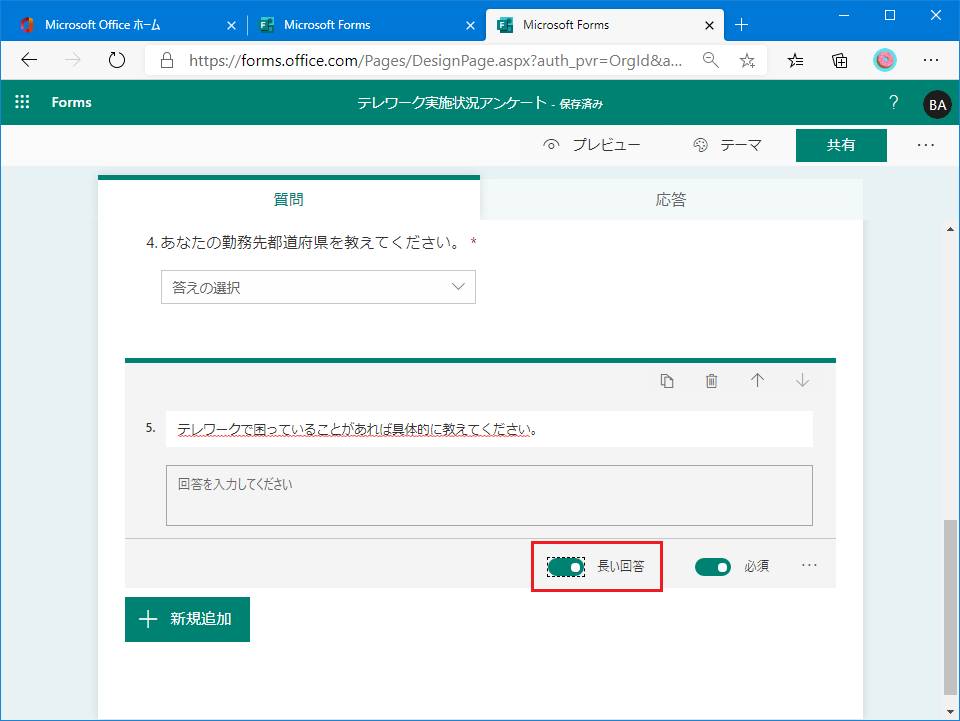 回答欄が大きくなりました。
回答欄が大きくなりました。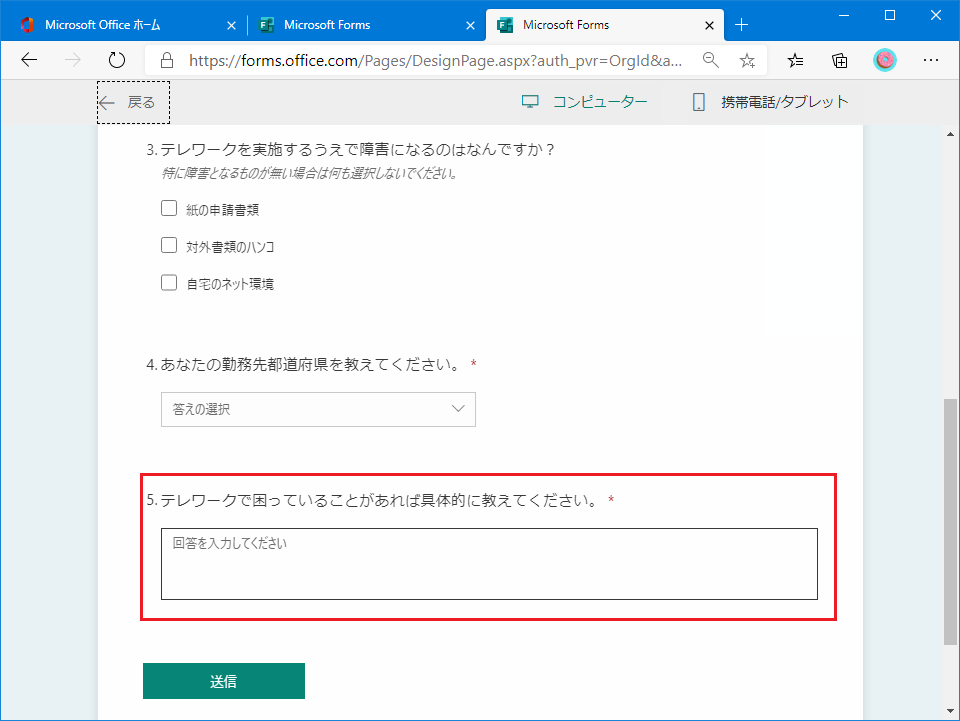
回答に制限を加えることもできます。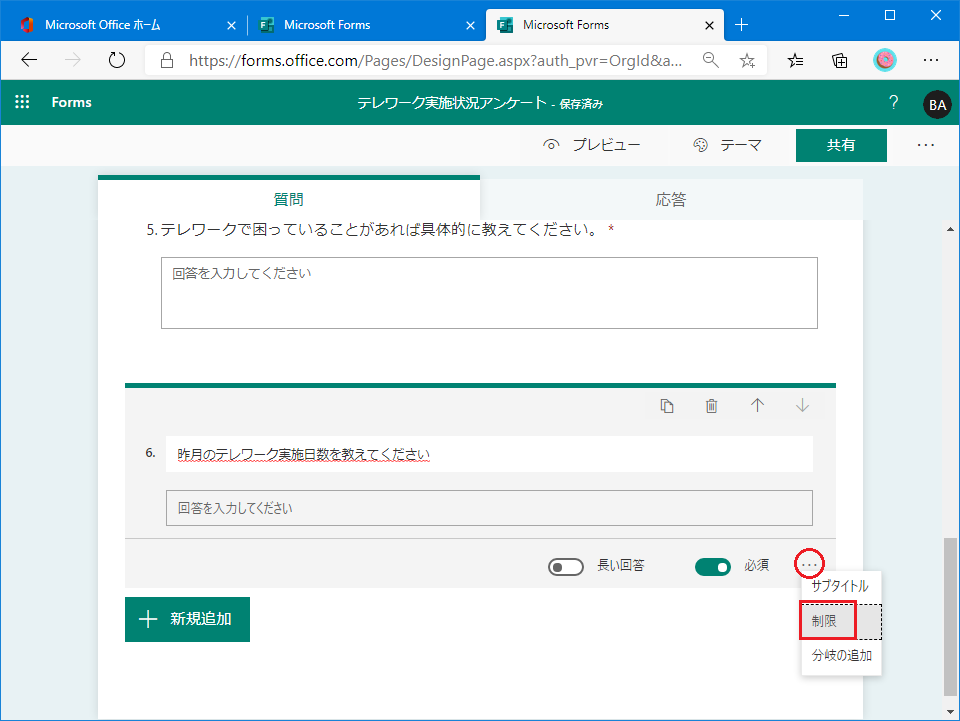 数値に限定できます。(ここはもう少し制限のバリエーションを増やしてほしいところ。。)
数値に限定できます。(ここはもう少し制限のバリエーションを増やしてほしいところ。。)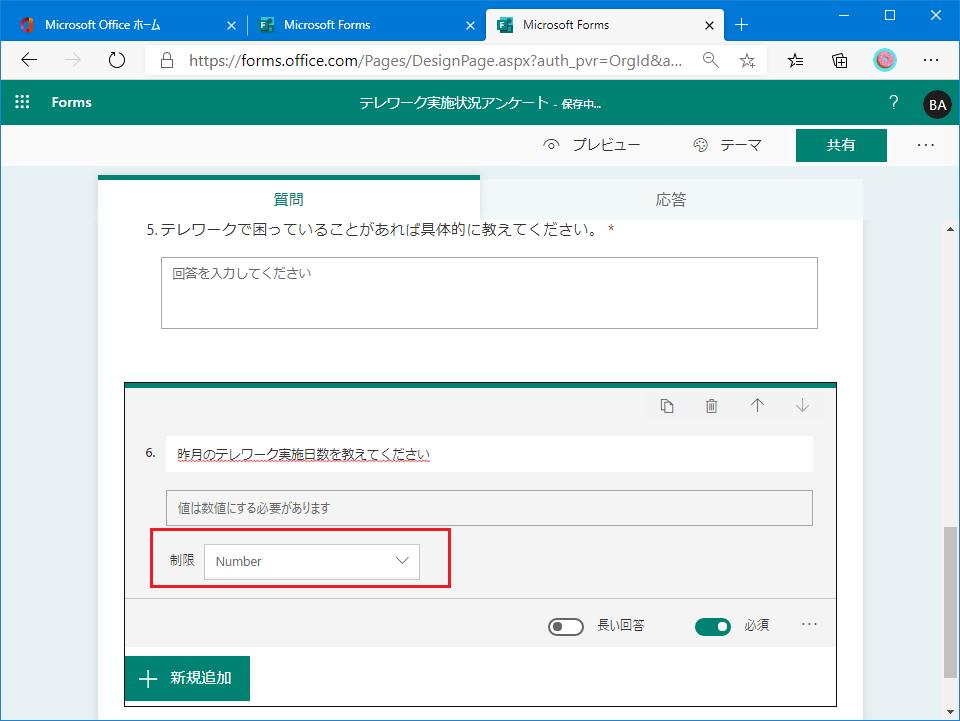 上限、下限を設定できます。月の日数を入力する場合はこんな感じで。
上限、下限を設定できます。月の日数を入力する場合はこんな感じで。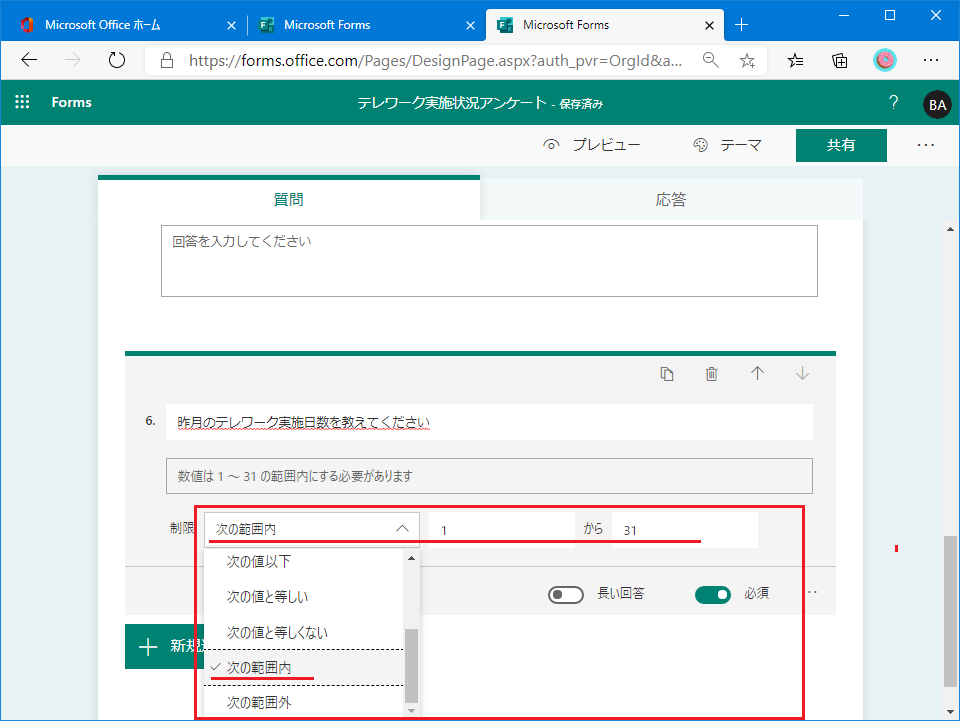 プレビューで確認。回答時に制限内容が表示されます。
プレビューで確認。回答時に制限内容が表示されます。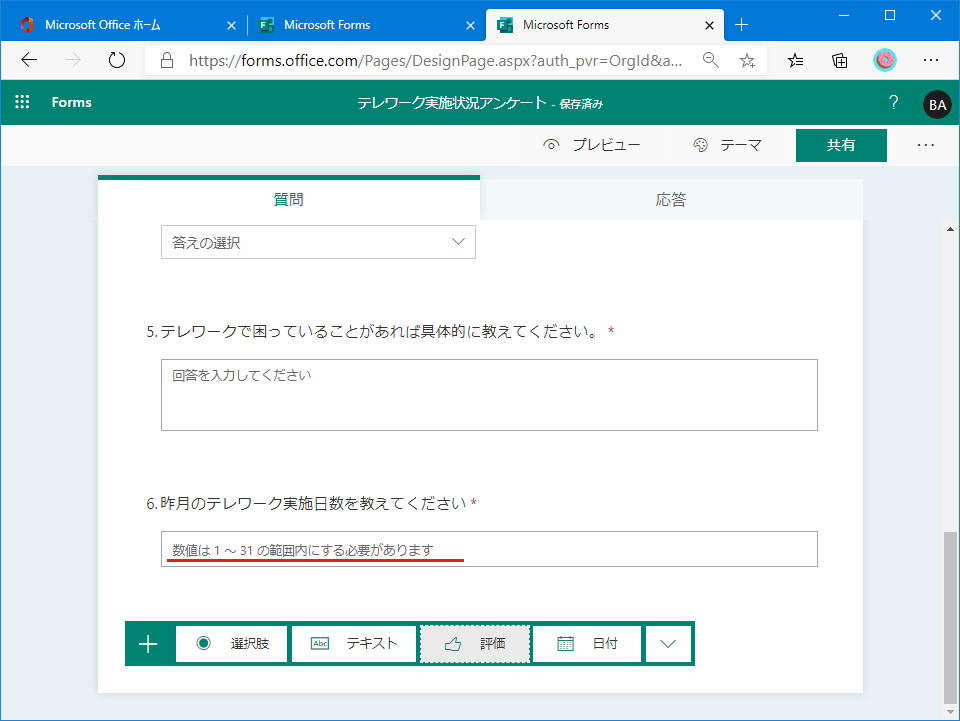
段階評価形式の設問を作る場合は「評価」を押して設問を作成します。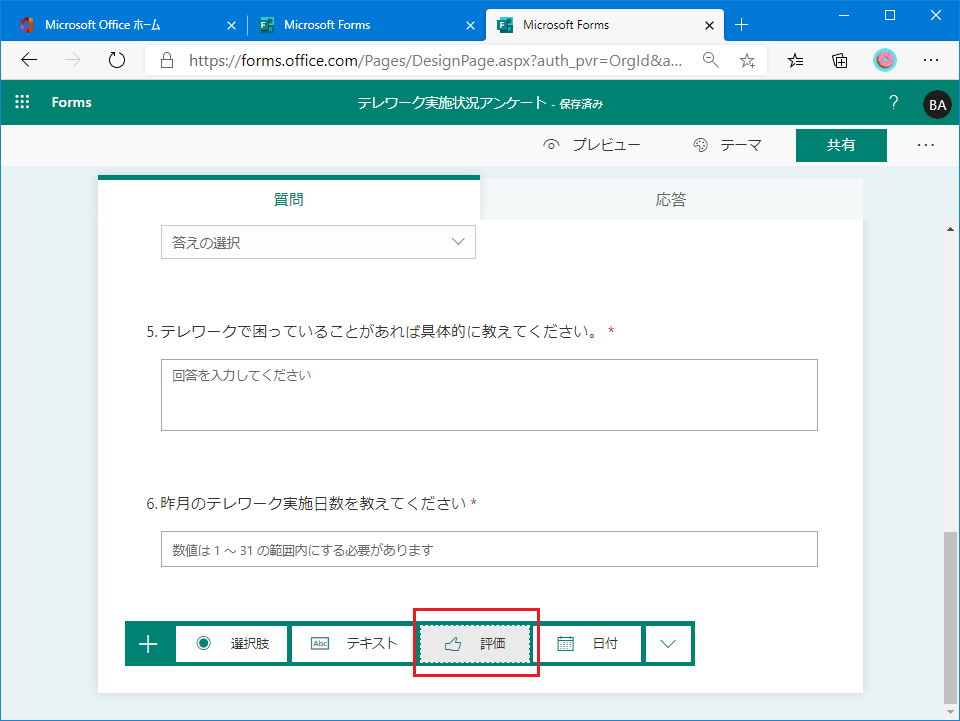 デフォルトは★で5段階評価ですが、何段階評価にするかは指定できます。
デフォルトは★で5段階評価ですが、何段階評価にするかは指定できます。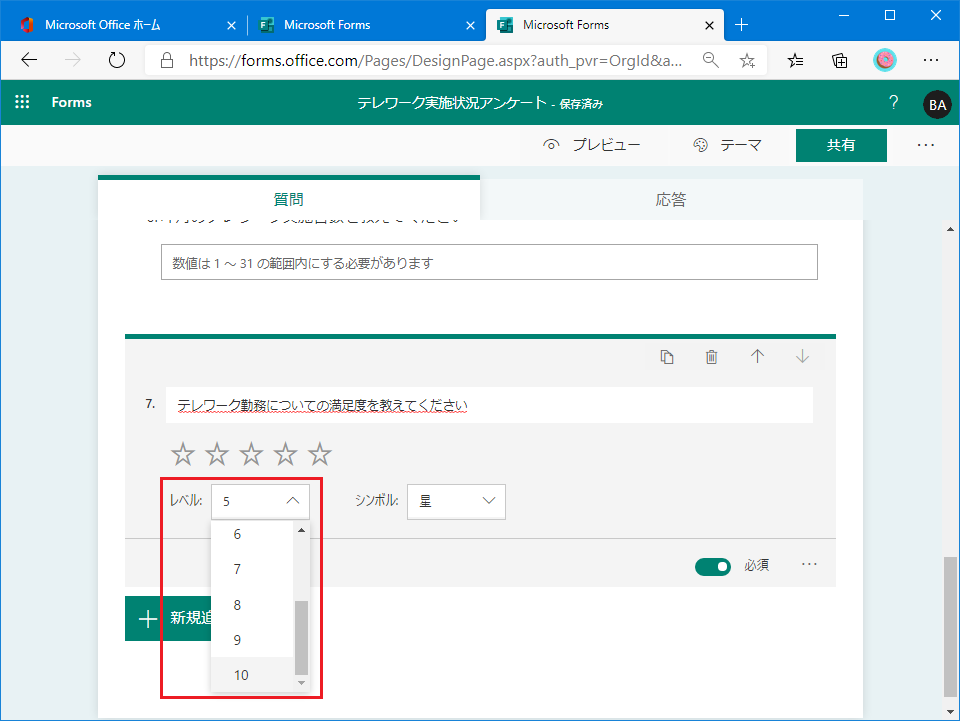 星ではなく数値にすることもできます。
星ではなく数値にすることもできます。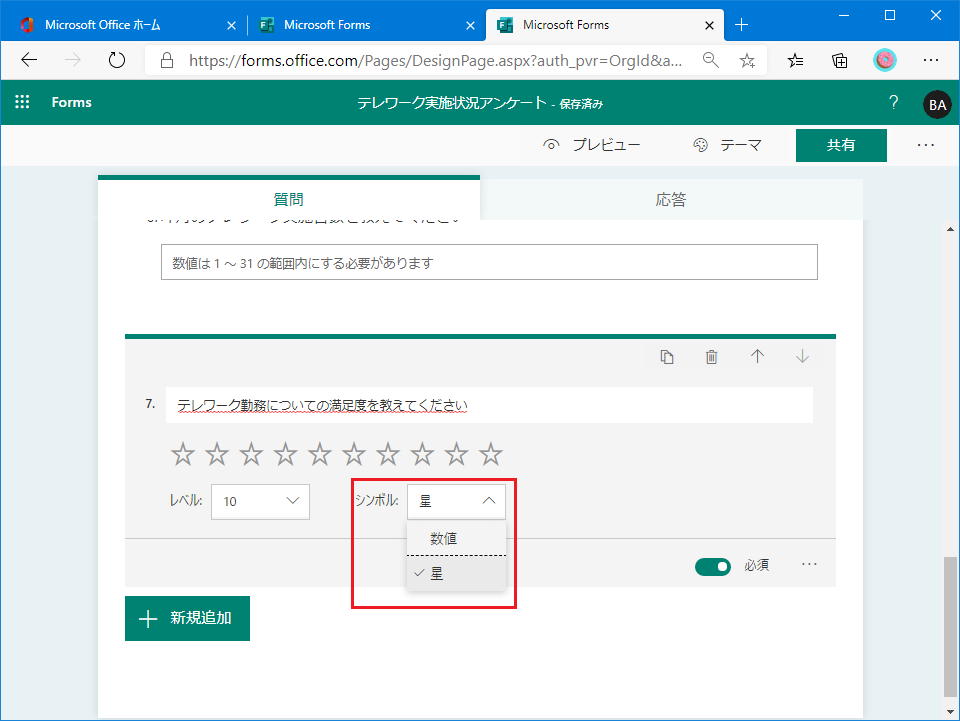 数値にラベルを付けることができます。
数値にラベルを付けることができます。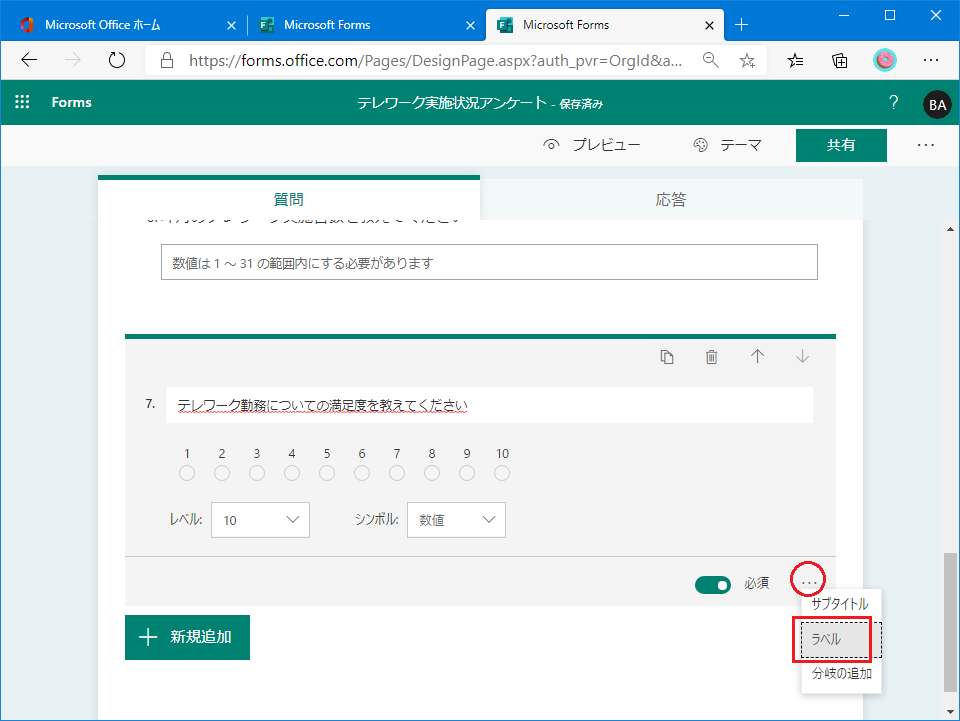 数値の意味を明示できます。満足度であれば1が低くて10が高いのは割と自明ですが、設問によっては明示したほうが良いでしょう。
数値の意味を明示できます。満足度であれば1が低くて10が高いのは割と自明ですが、設問によっては明示したほうが良いでしょう。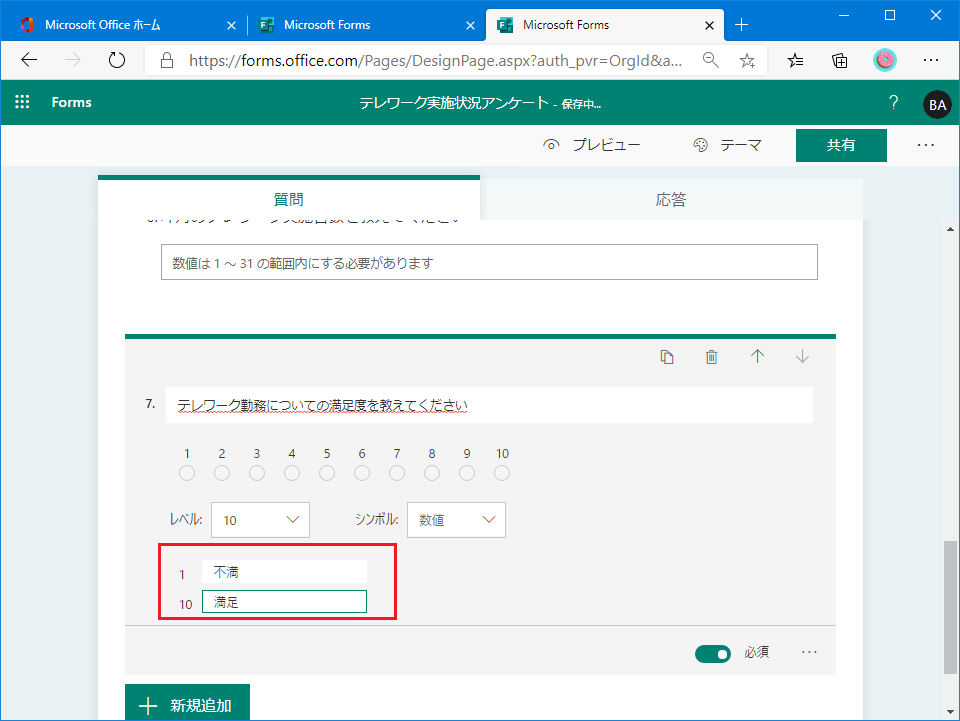
次は日付形式の回答です。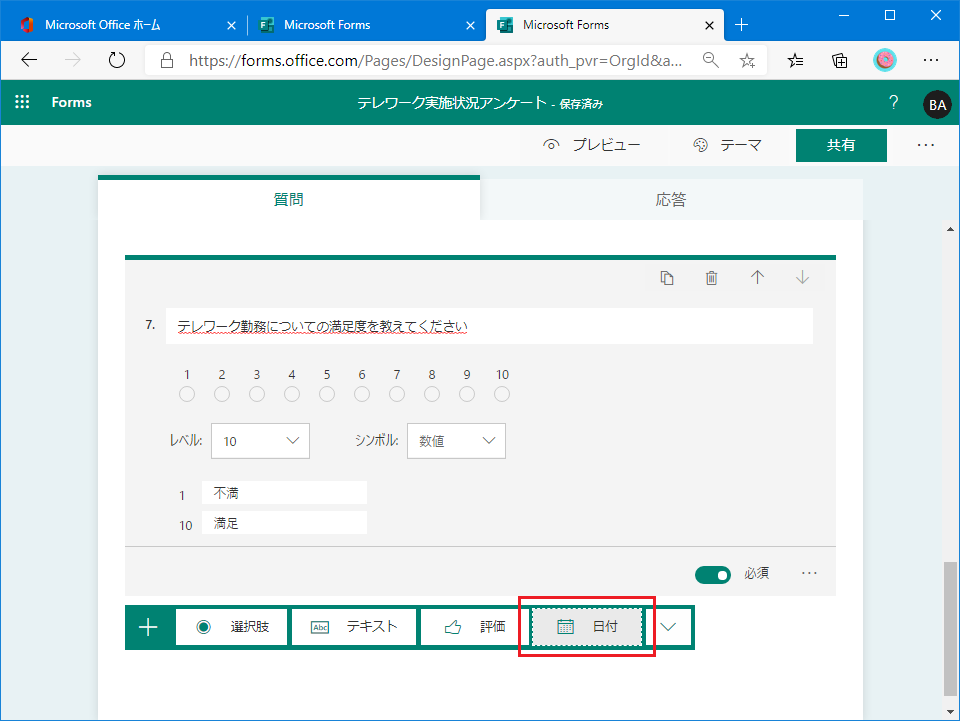 右側のカレンダーマークで日付を指定して回答できます。
右側のカレンダーマークで日付を指定して回答できます。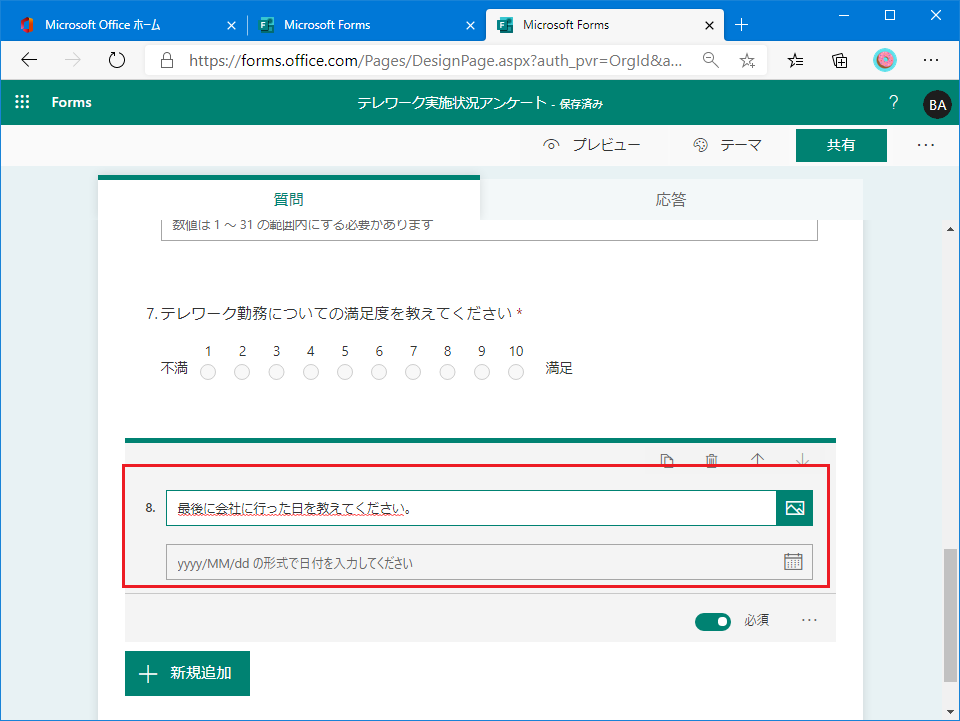
ここまでは前回とあまり変わっていないですが、ここからは追加された機能です。
次の設問を作る際に解凍形式の右側の「v」を押します。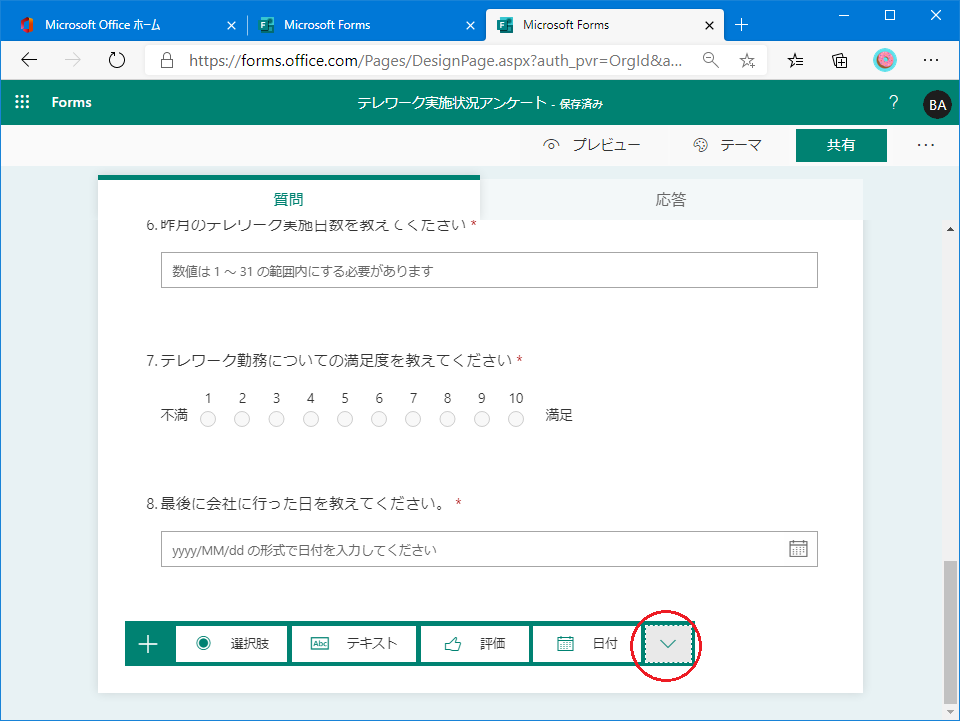 まずはランキング形式から。
まずはランキング形式から。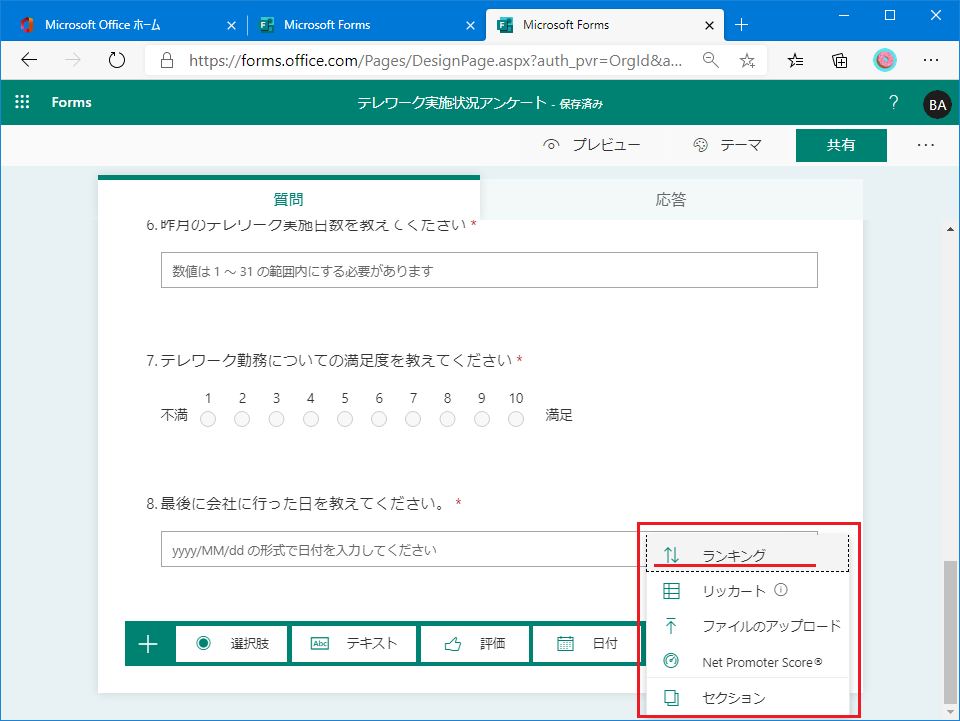 一見選択式に見えますが、ランキングなので順番を回答できます。設問画面ではわかりにくいのでプレビューしましょう。
一見選択式に見えますが、ランキングなので順番を回答できます。設問画面ではわかりにくいのでプレビューしましょう。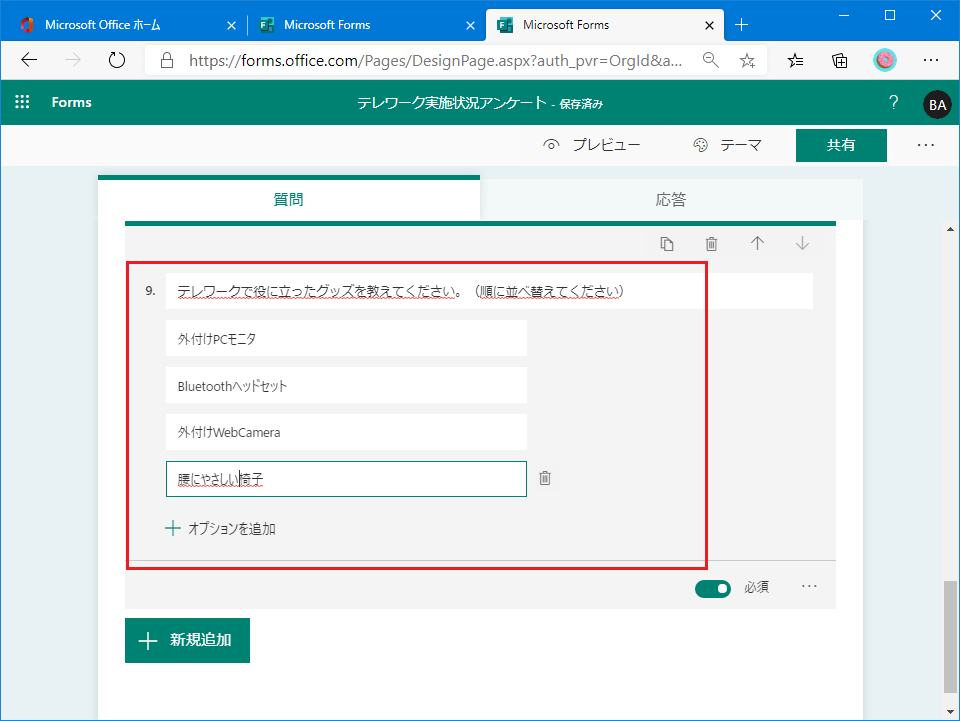 選択肢の右側に選択肢を上下させるボタンが出ます。↑を押せば選択肢が上に行き、↓を押せば選択肢が下に行きます。
選択肢の右側に選択肢を上下させるボタンが出ます。↑を押せば選択肢が上に行き、↓を押せば選択肢が下に行きます。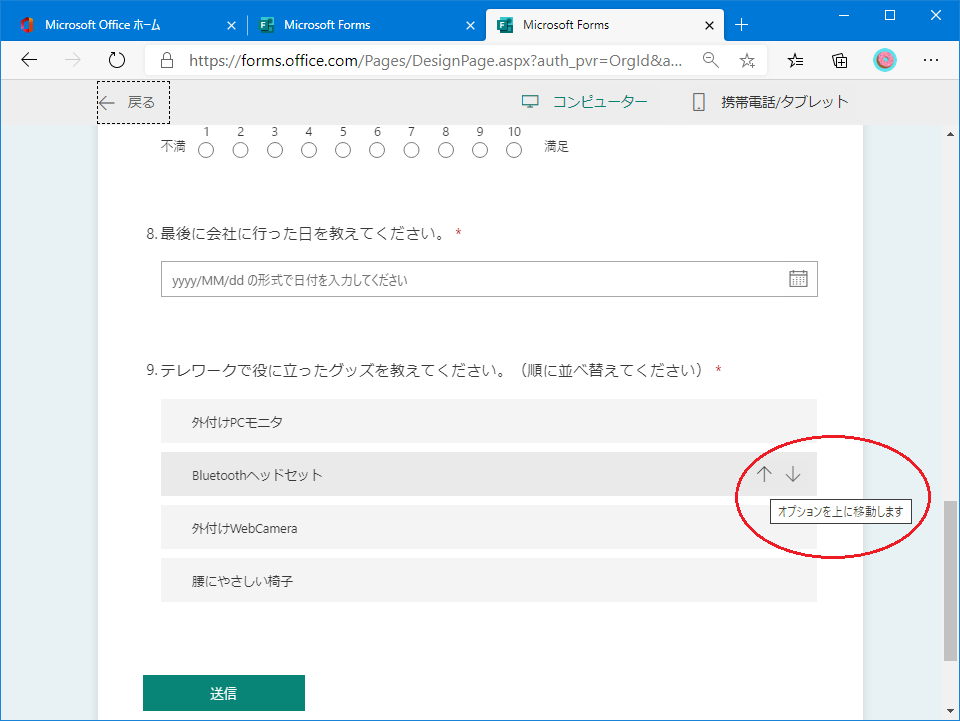 こんな感じで回答者の中でのランキングを回答できます。
こんな感じで回答者の中でのランキングを回答できます。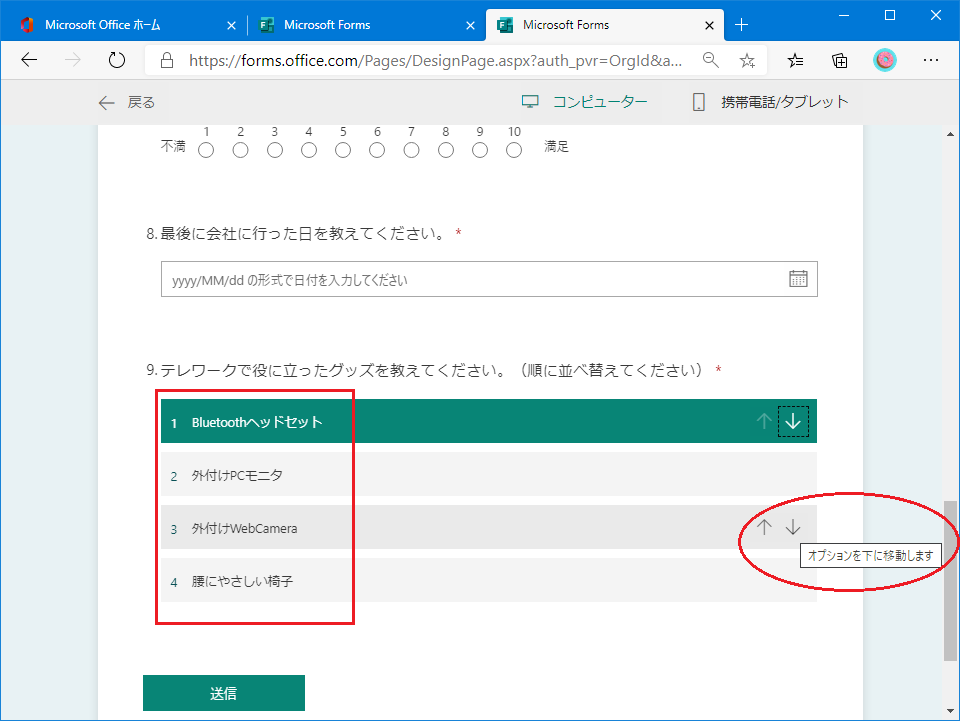
次はリッツカートです。馴染みのない単語なのでよくわかりません。とりあえず作ってみましょう。
こんな感じで作れるようです。選択式の選択肢が同じ場合に楽できます。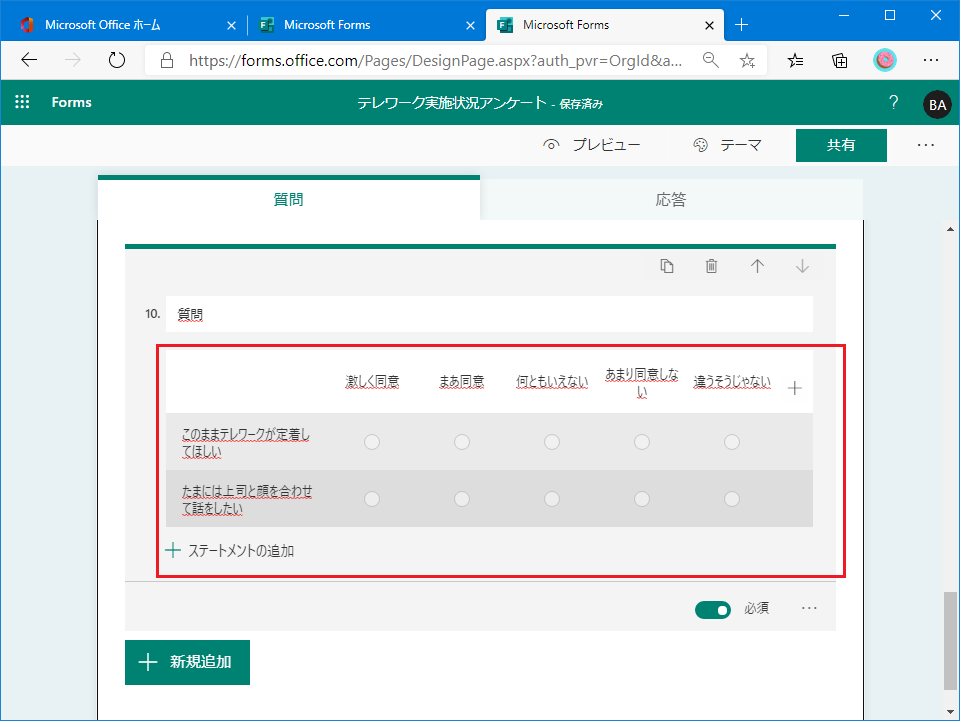 回答画面はこんな感じです。
回答画面はこんな感じです。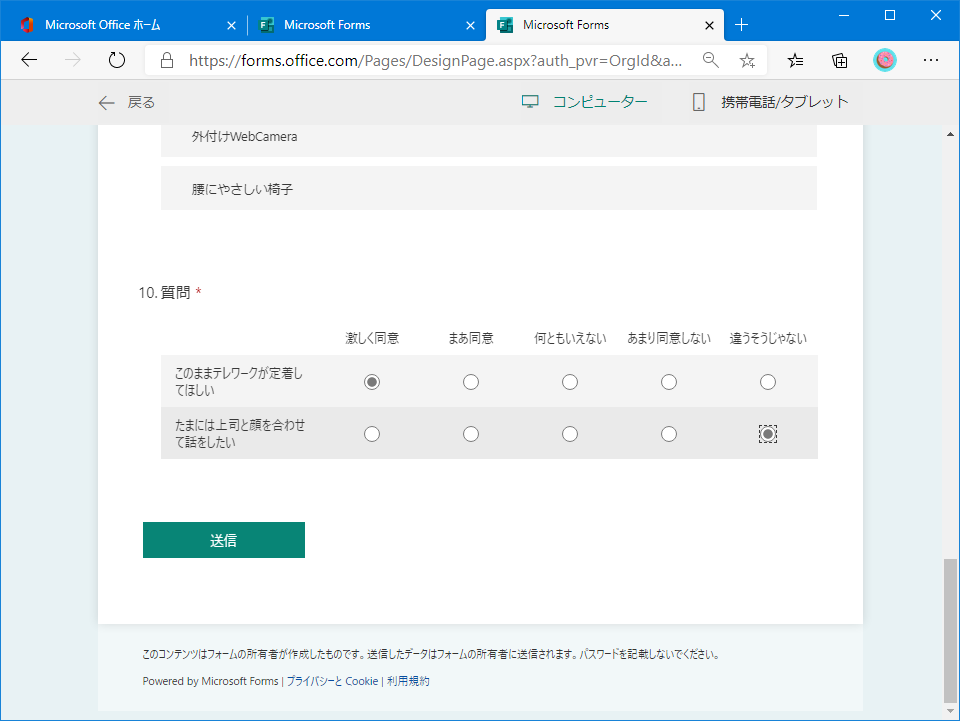
ファイルのアップロードもできるようになりました。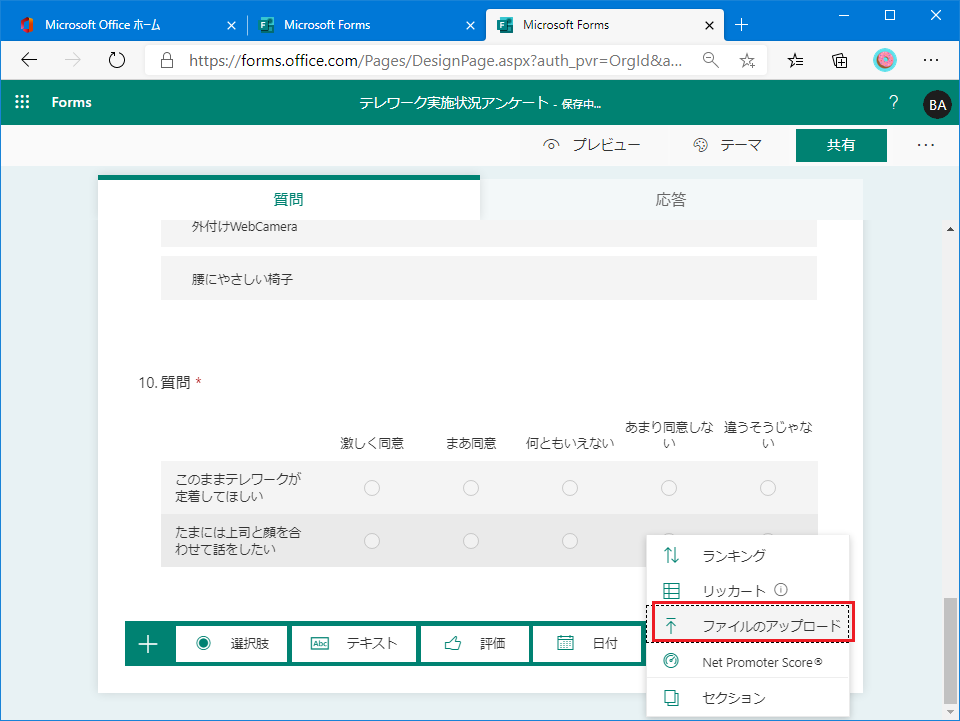 ファイルの数や、、
ファイルの数や、、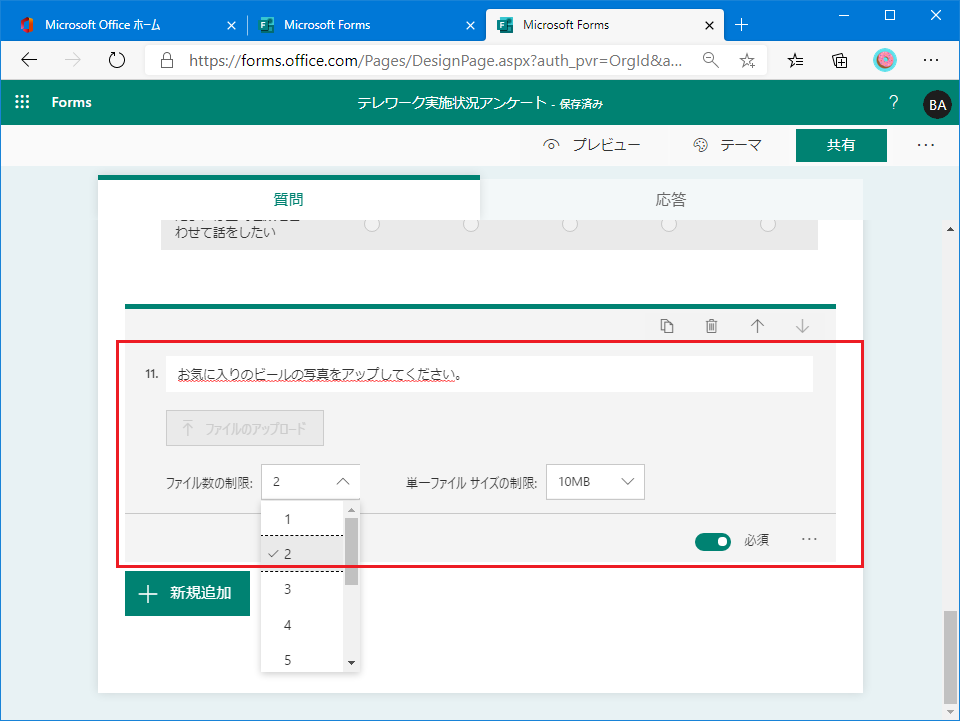 サイズも指定できます。
サイズも指定できます。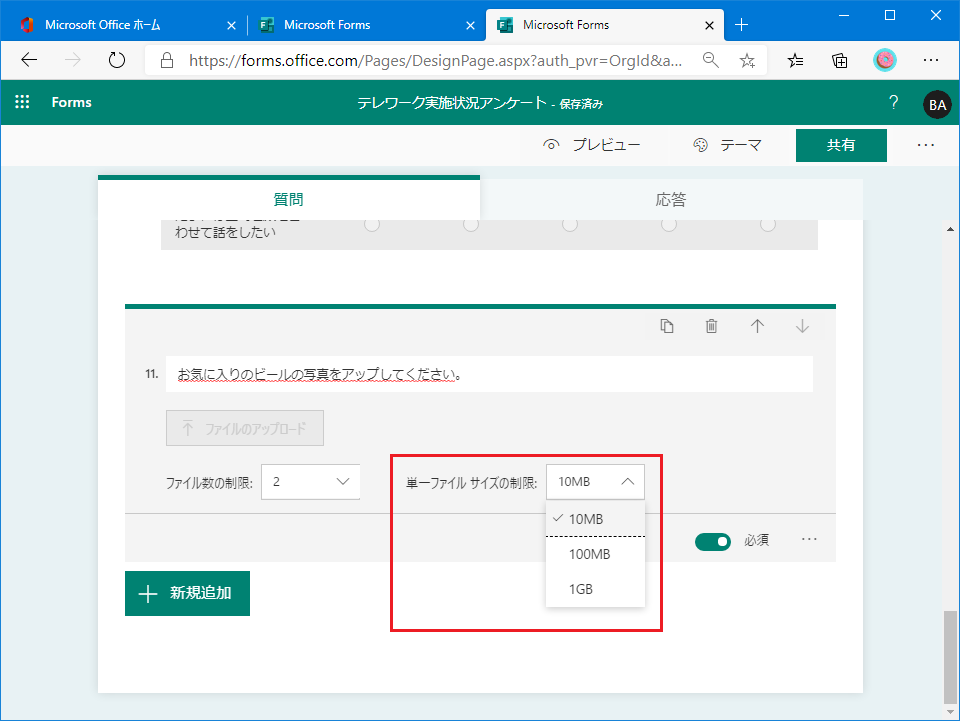 ファイル種類を制限することもできます。
ファイル種類を制限することもできます。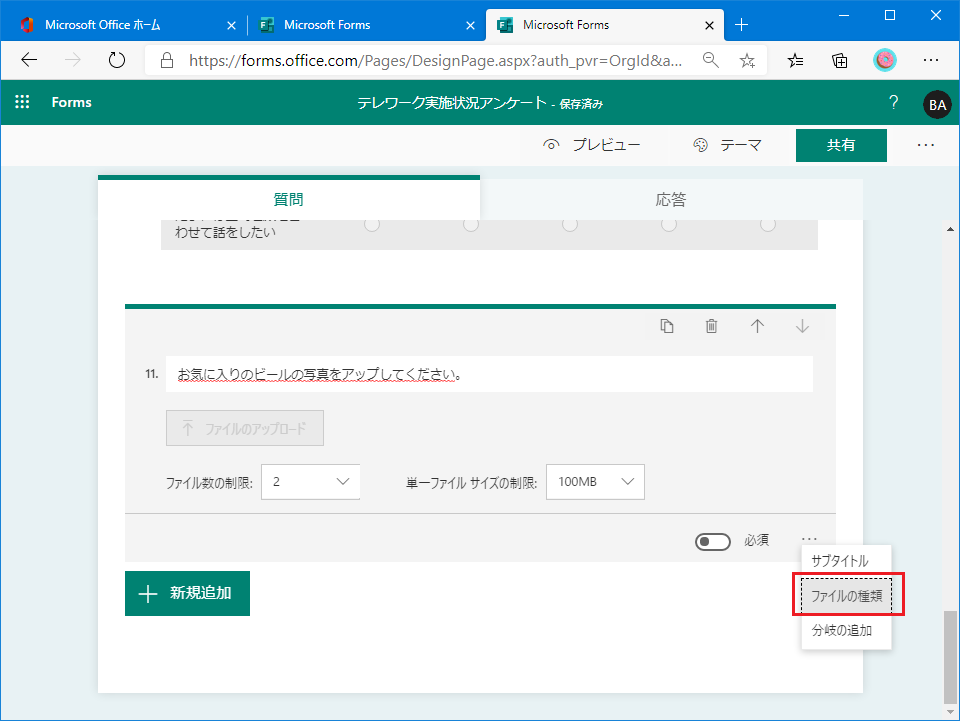 許可する形式をチェック。
許可する形式をチェック。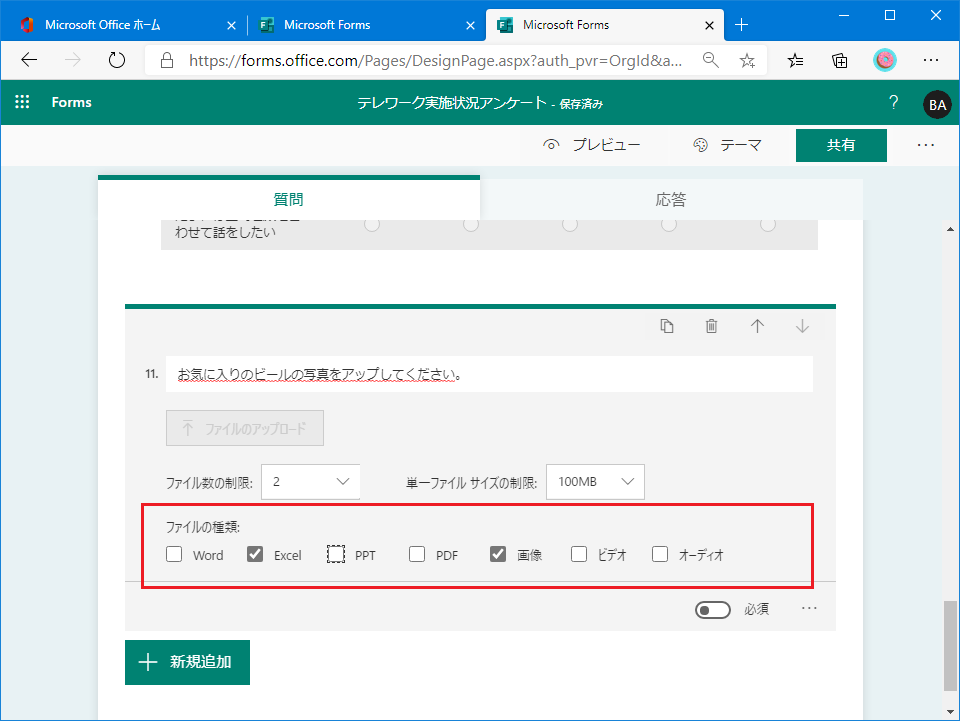 プレビュー画面から実際にアップロードしてみましょう。
プレビュー画面から実際にアップロードしてみましょう。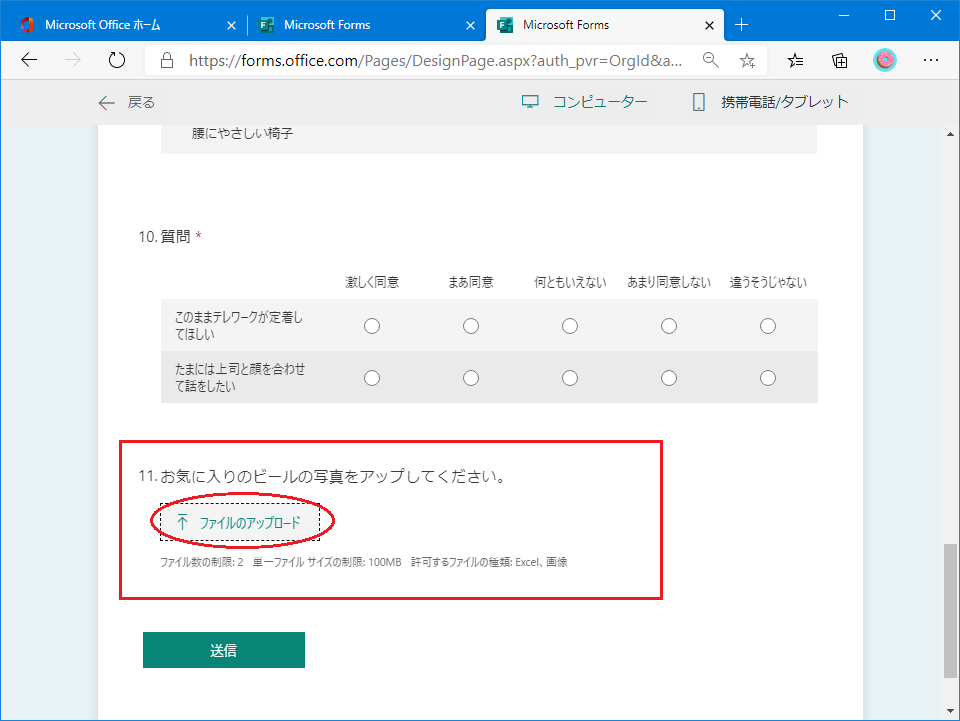 こんな感じです。複数一括でアップロードもできます。
こんな感じです。複数一括でアップロードもできます。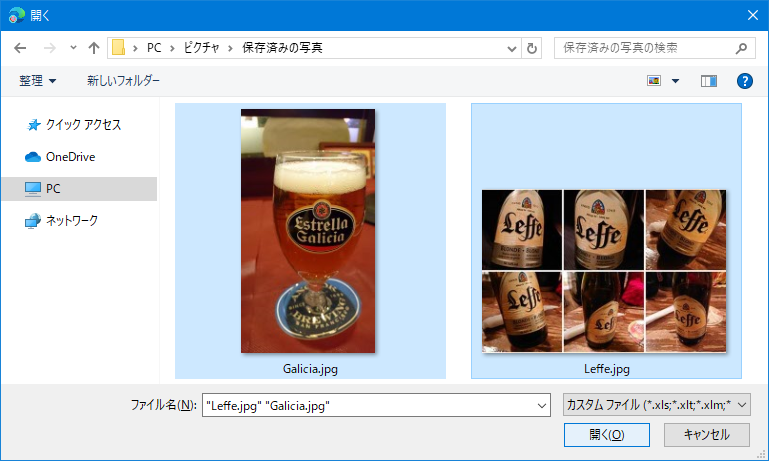 アップロードされました。
アップロードされました。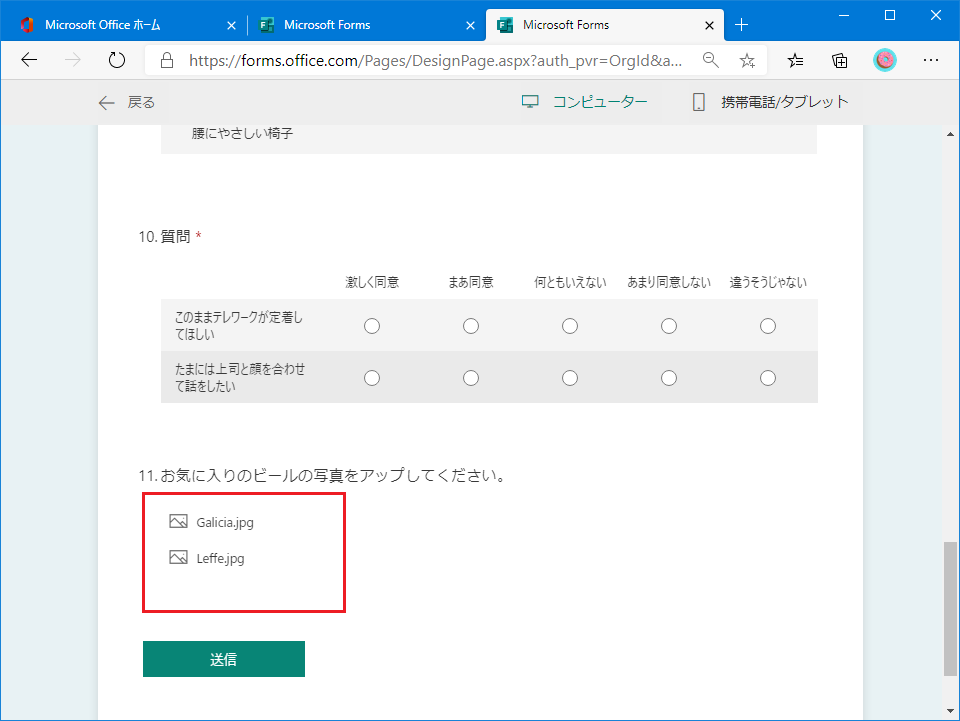 最後はネットプロモータースコアです。
最後はネットプロモータースコアです。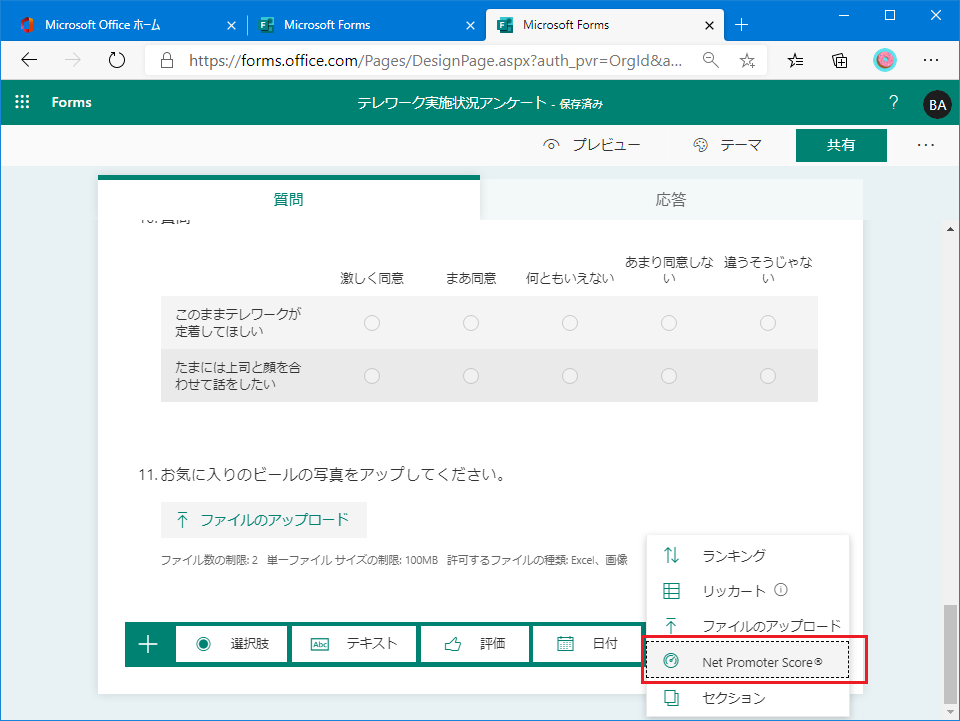 評価形式とあまり変わらないような。。
評価形式とあまり変わらないような。。
ただし、このテキスト(友人や…ありますか?)と評価ラベル(可能性は…)はデフォルトでセットされています。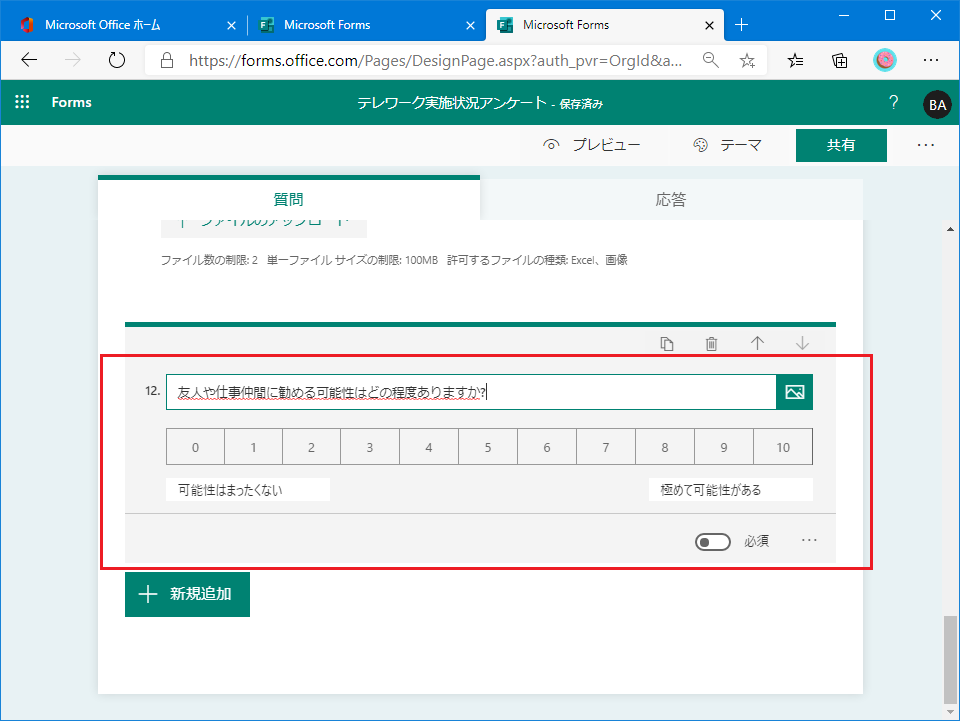
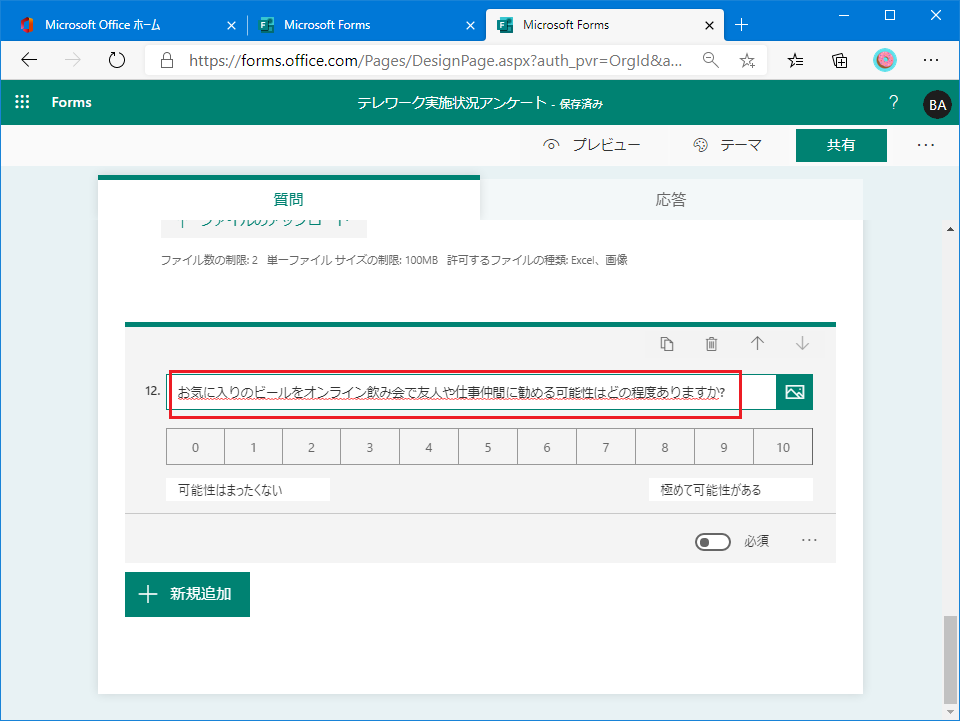 プレビューするとこんな感じです。
プレビューするとこんな感じです。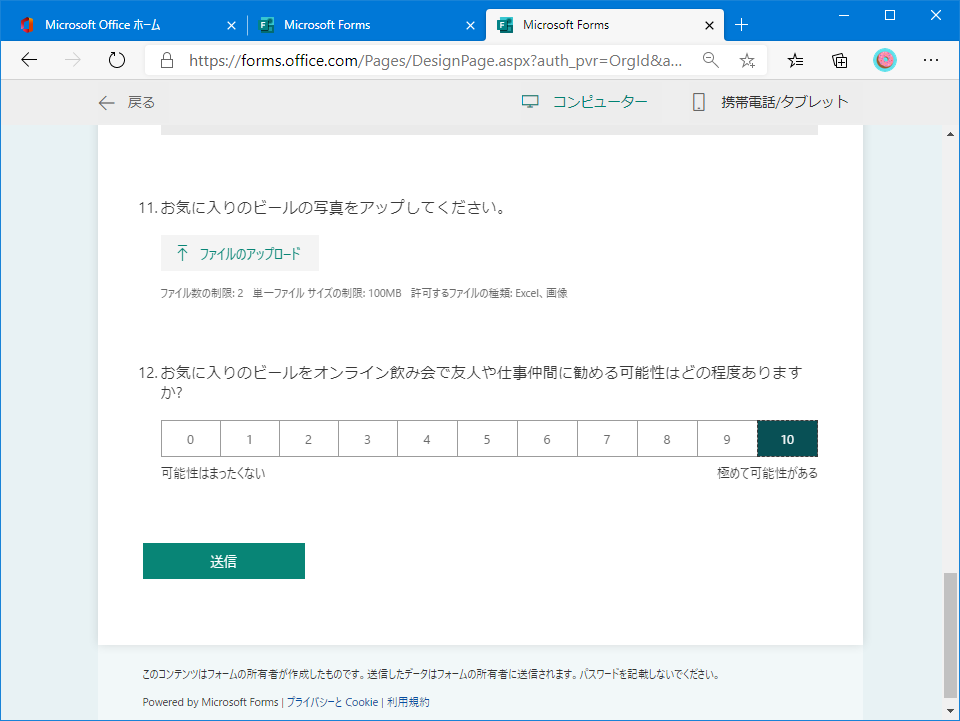 プレビューから設問に戻ると以下のように表示されます。スコアの根拠を問う設問が表示されます。これを質問に追加したい場合は「質問の追加」を押します。
プレビューから設問に戻ると以下のように表示されます。スコアの根拠を問う設問が表示されます。これを質問に追加したい場合は「質問の追加」を押します。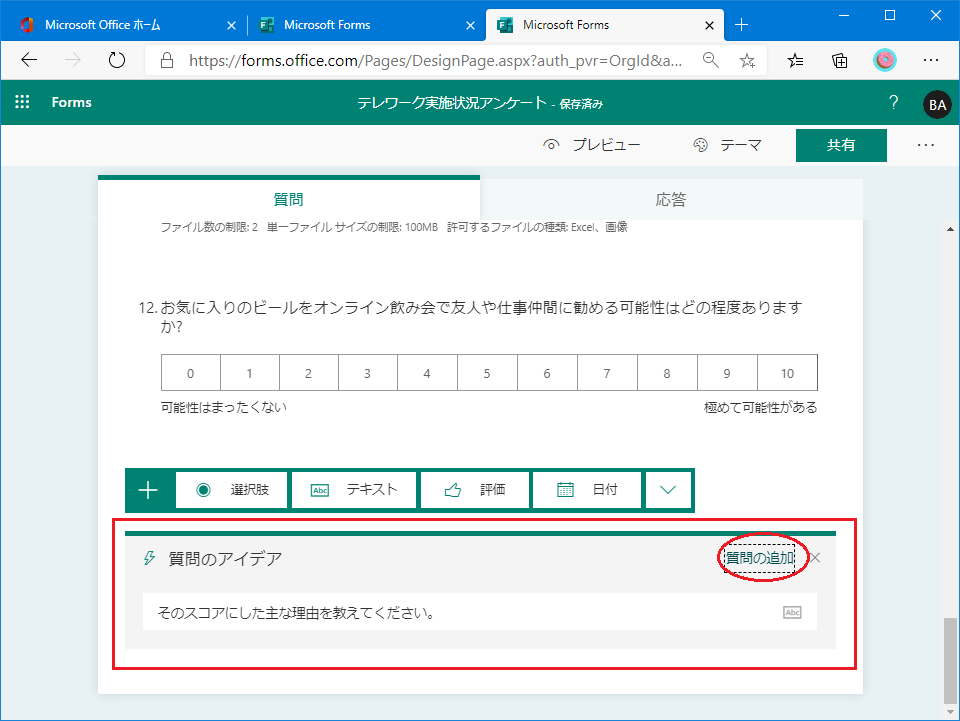 すると追加されました。スコアと根拠はセットにすることが多いのでこれは評価形式よりも便利かもしれません。
すると追加されました。スコアと根拠はセットにすることが多いのでこれは評価形式よりも便利かもしれません。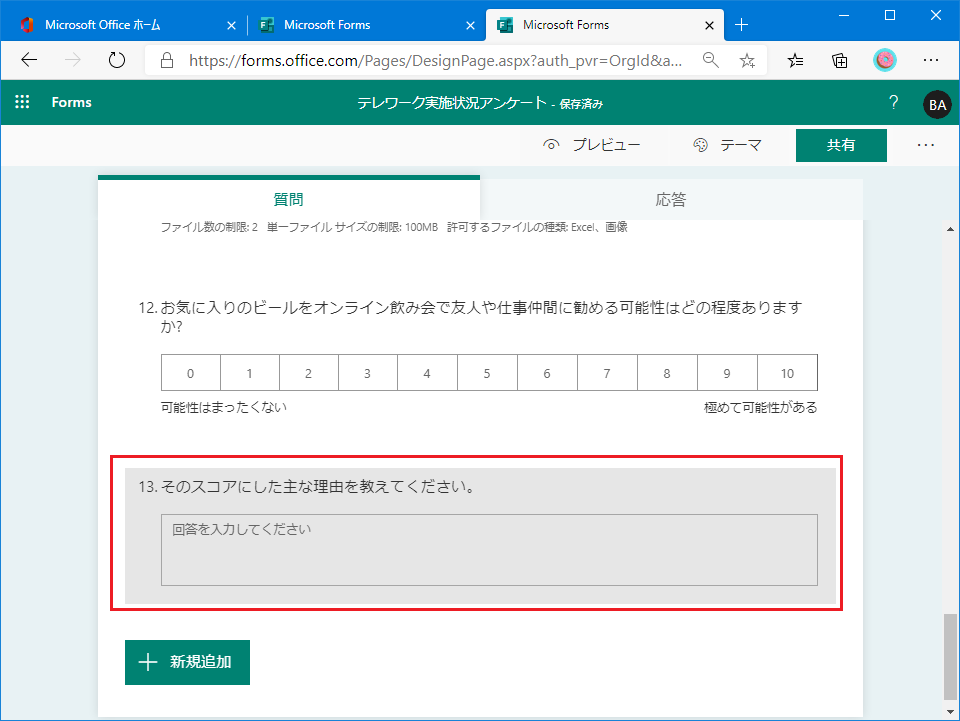
という感じでいくつか設問形式が増えていることが分かりました。久しぶりに触ってみるもんですね。
長くなったので今回はここまでです。次回はアンケートの共有の仕方と回答の記録様式を見てみます。

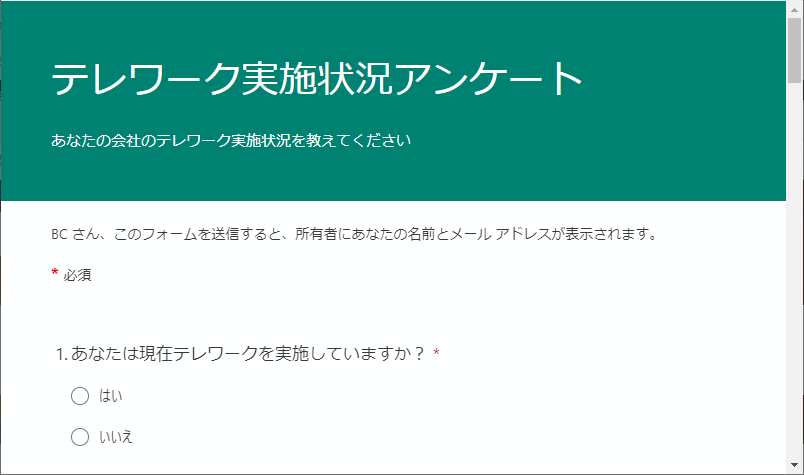
3件のコメント